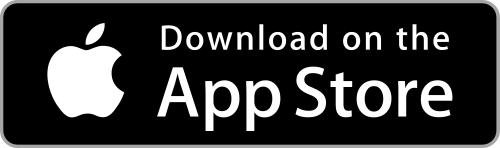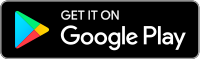Аутентификация через IBKR Mobile (IB Key) без уведомлений
Если отправка уведомлений от IBKR Mobile на телефон невозможна, Вы можете авторизоваться с помощью метода с проверочным и ответным кодом, описанного на страницах ниже (в зависимости от операционной системы Вашего устройства):
Эти же инструкции действуют в случаях, когда на телефоне нет доступа к интернету (в роуминге, нет сети, интернет не подключен и т.д.)
Если доступ к интернету есть, но на телефон не приходят уведомления от IBKR Mobile, следуйте инструкциям в данной статье.
Как добавить еще одного пользователя для аутентификации с помощью IBKR Mobile (IB Key) – iOS
В этой статье указано, как добавить еще одного пользователя в разделе аутентификации в приложении IBKR Mobile для устройств на iOS.
Требования:
- На устройстве iOS должно быть установлено приложение IBKR Mobile и активирована аутентификация через IBKR Mobile (IB Key).
- Дополнительная информация об установке и активации на устройствах iOS доступна в статье KB2278.
Инструкции:
1. Откройте приложение IBKR Mobile на своем устройстве iOS.
1.a. Если после запуска приложения откроется окно входа (изобр. 1), нажмите на Услуги (Services) в левом верхнем углу (отмечено красной стрелкой) и перейдите к шагу 2.
1.b. Если после запуска приложения откроется главная страница, портфель, списки наблюдения или другая страница, нажмите на вкладку Больше в правом нижнем углу (изобр. 2). Выберите Двухфакторная аутентификация (Two-Factor Authentication) (изобр. 3), а затем Добавить пользователя (Add User) (изобр. 4) и перейдите к шагу 3.
Изобр. 1. Изобр. 2. Изобр. 3.
(1).jpeg)
.jpeg)
.jpeg)
Изобр. 4.
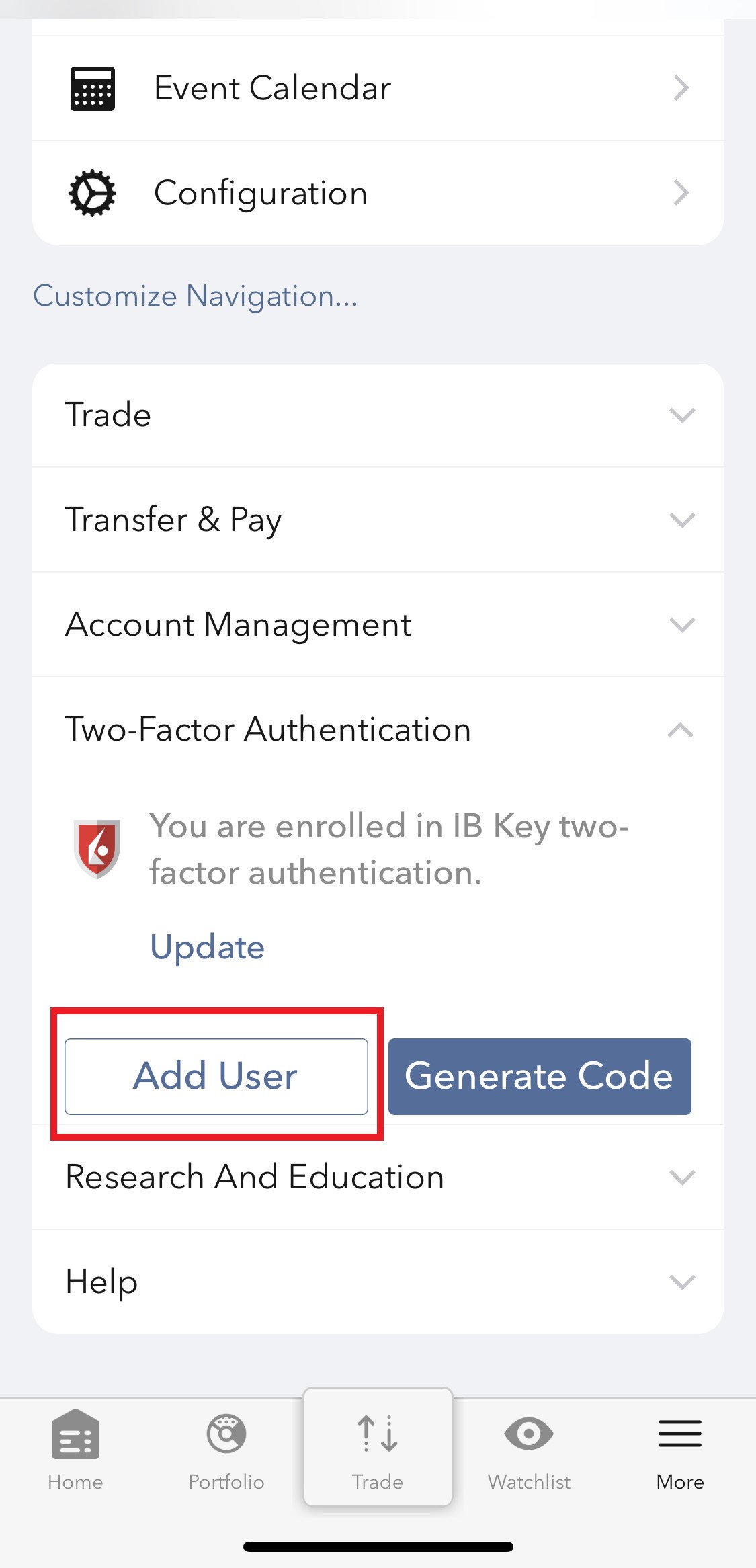
2. Выберите Аутентификация (Authenticate) (изобр. 5), а затем Добавить пользователя (Add User) (изобр. 6).
Изобр. 5 Изобр. 6
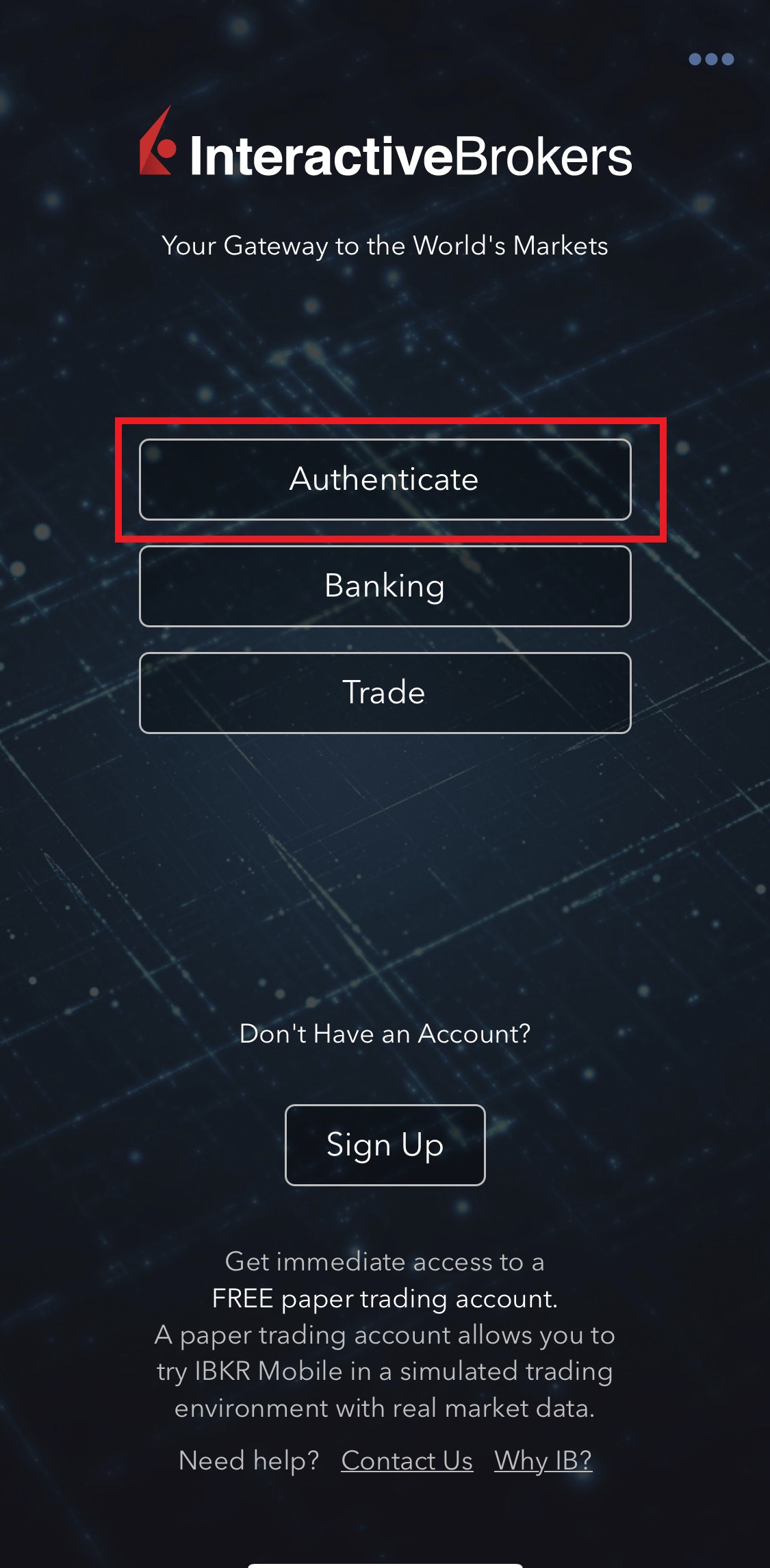
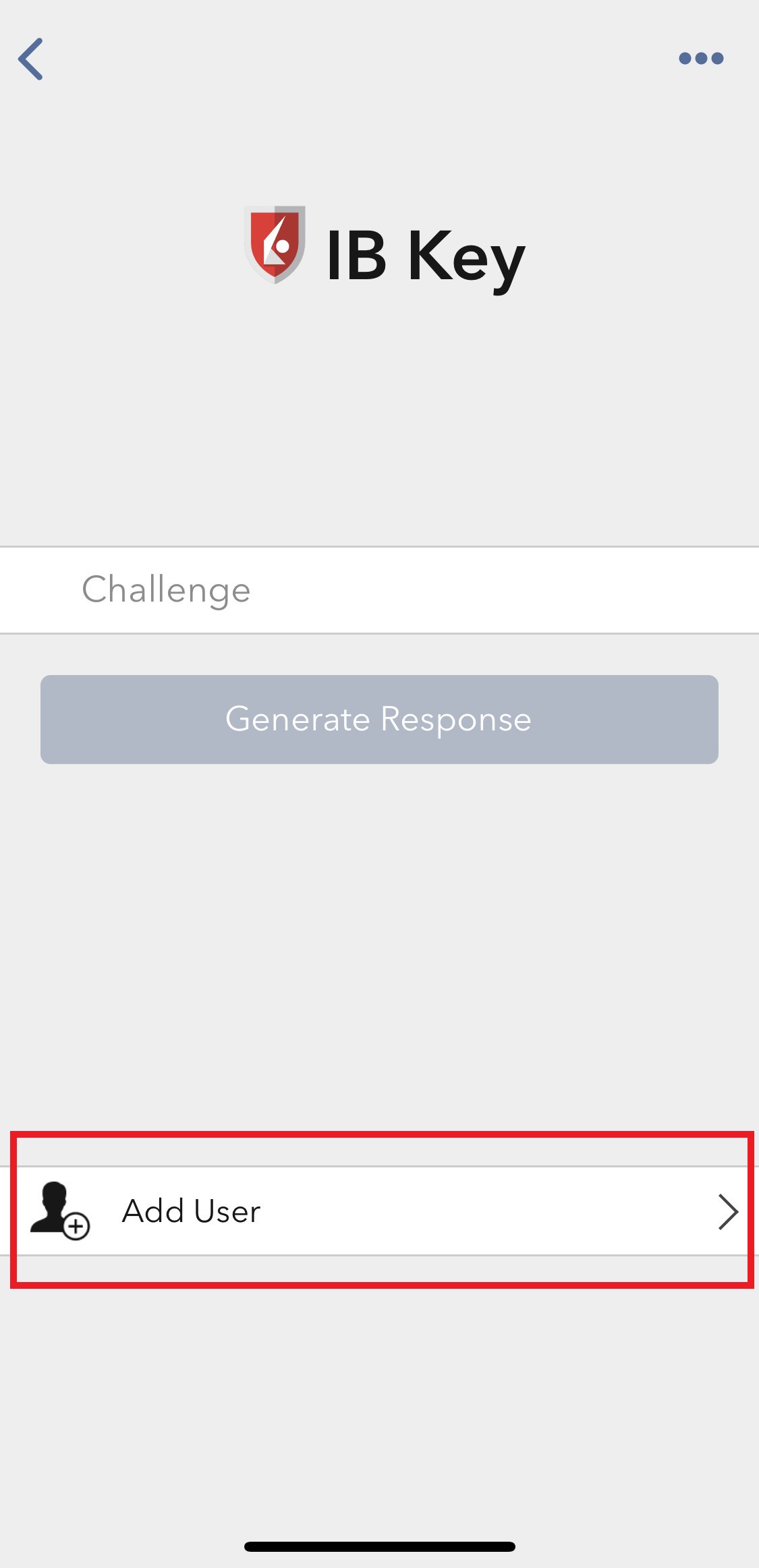
3. Прочитайте инструкции и нажмите Далее (Continue) (изобр. 7).
Изобр. 7
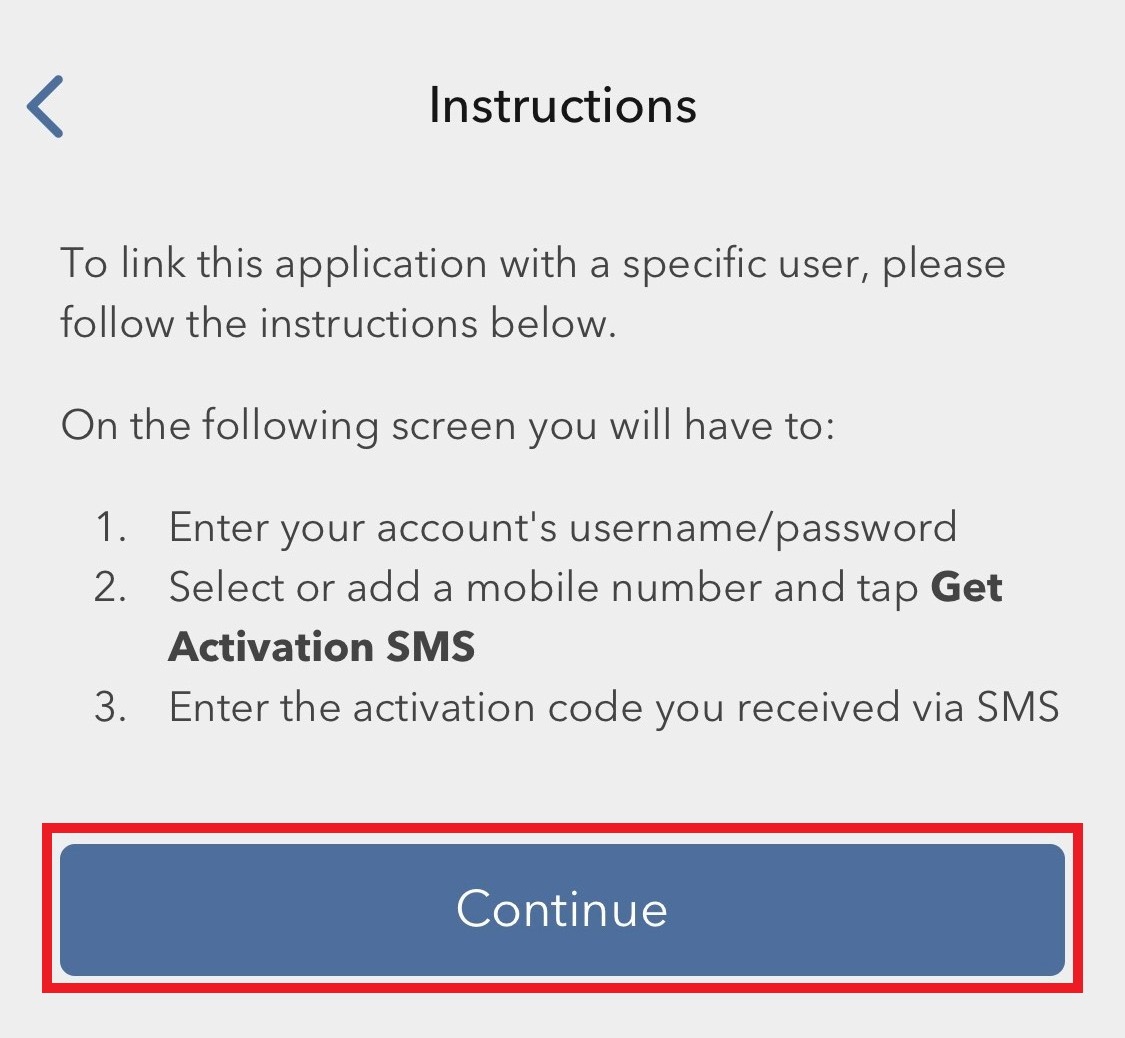
3. Введите свои имя пользователя и пароль и нажмите Далее (Continue) (изобр. 8).
Изобр. 8.
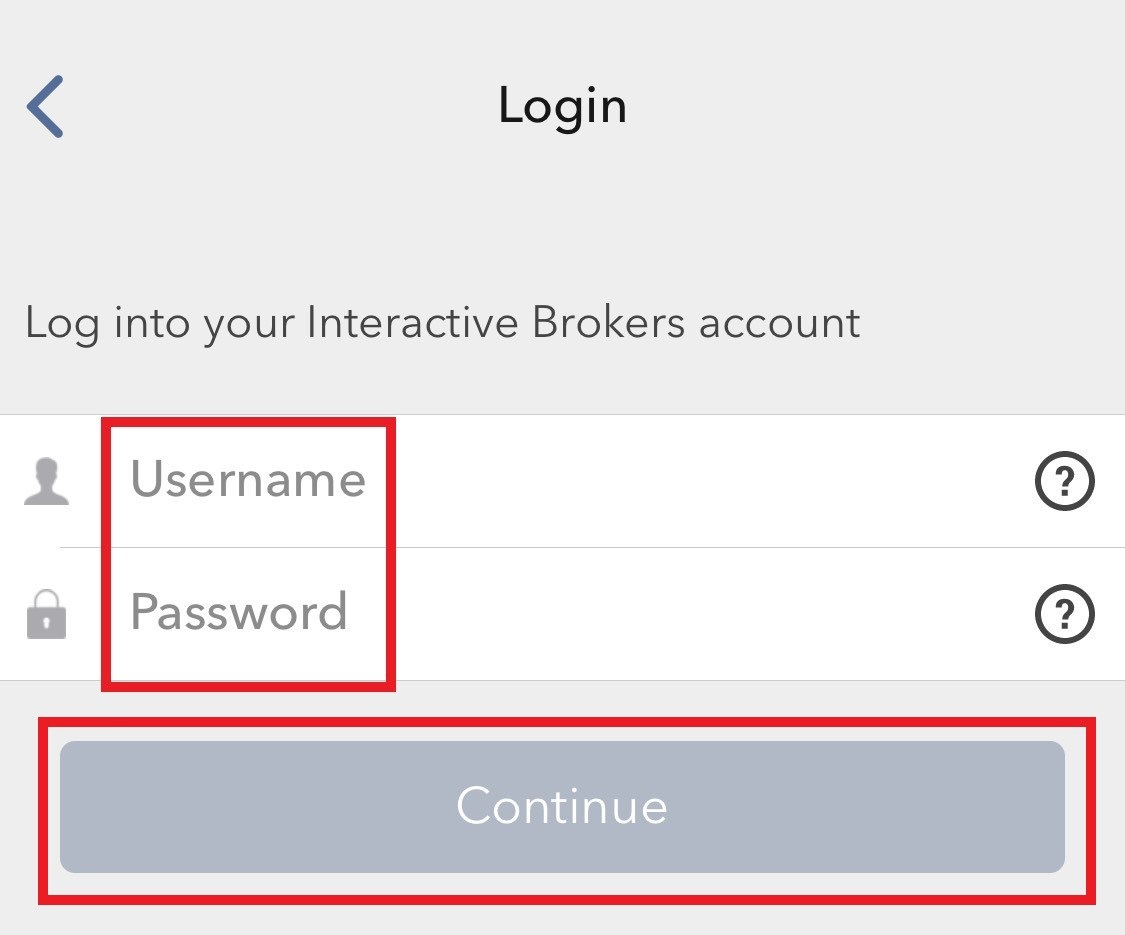
4. На Ваш телефон будет отправлено SMS-сообщение с кодом (изобр. 9). Введите полученный код в поле "Код активации" и нажмите Активировать (Activate) (изобр. 10).
Изобр. 9. Изобр. 10.
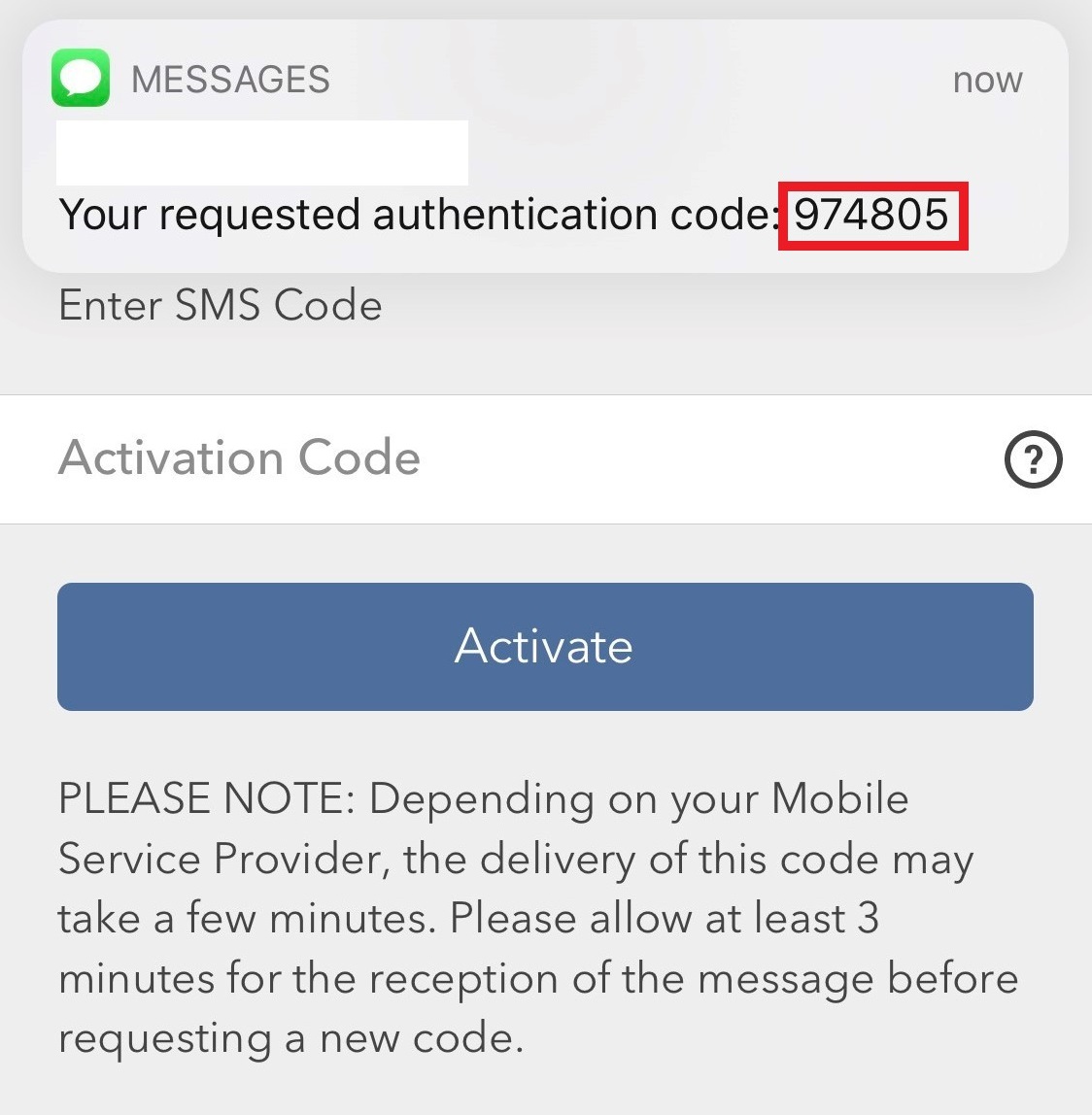
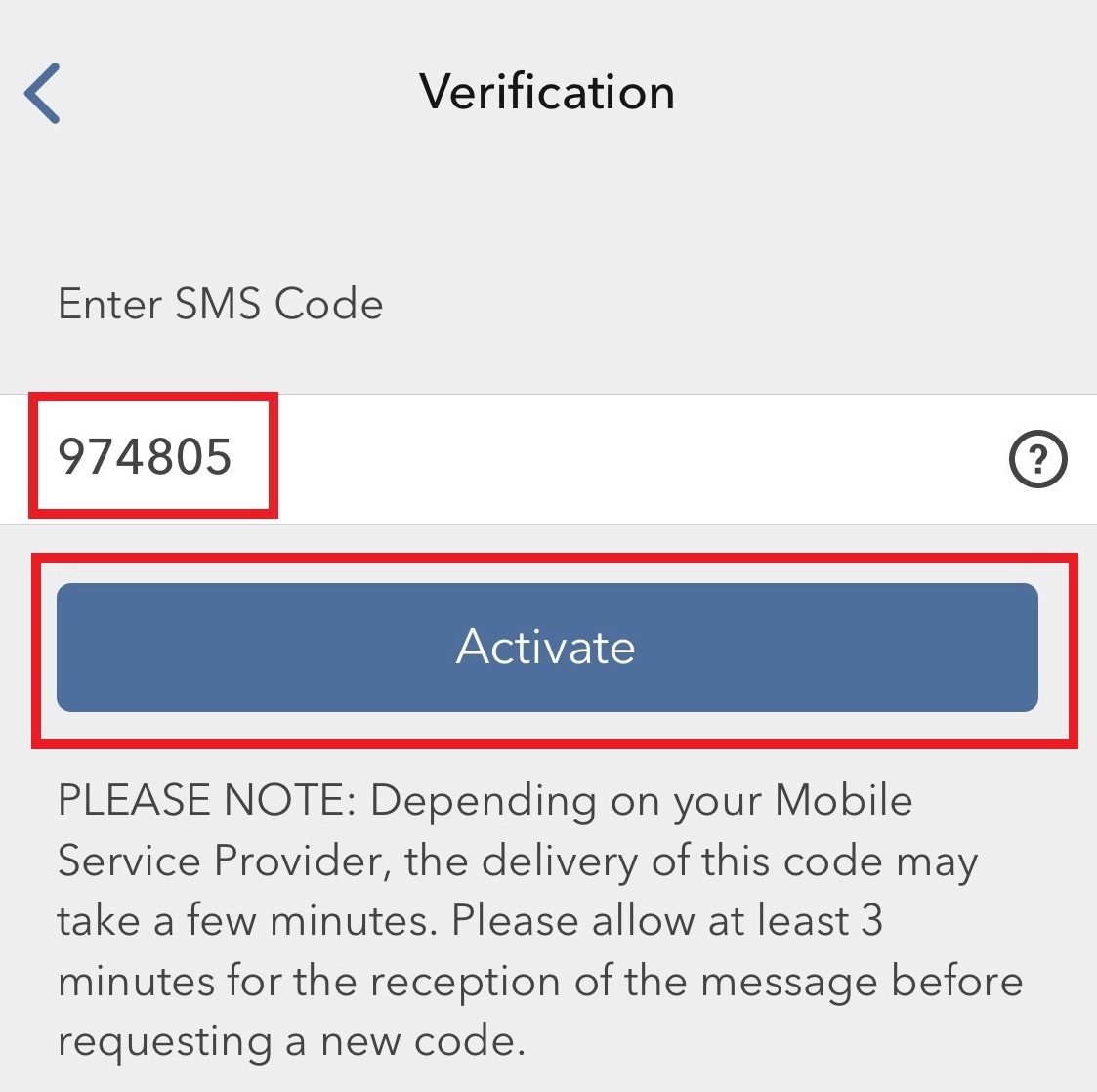
5. В зависимости от настроек Вас попросят авторизоваться с помощью пароля, отпечатка пальца или Face ID (изобр. 11).
Изобр. 11.
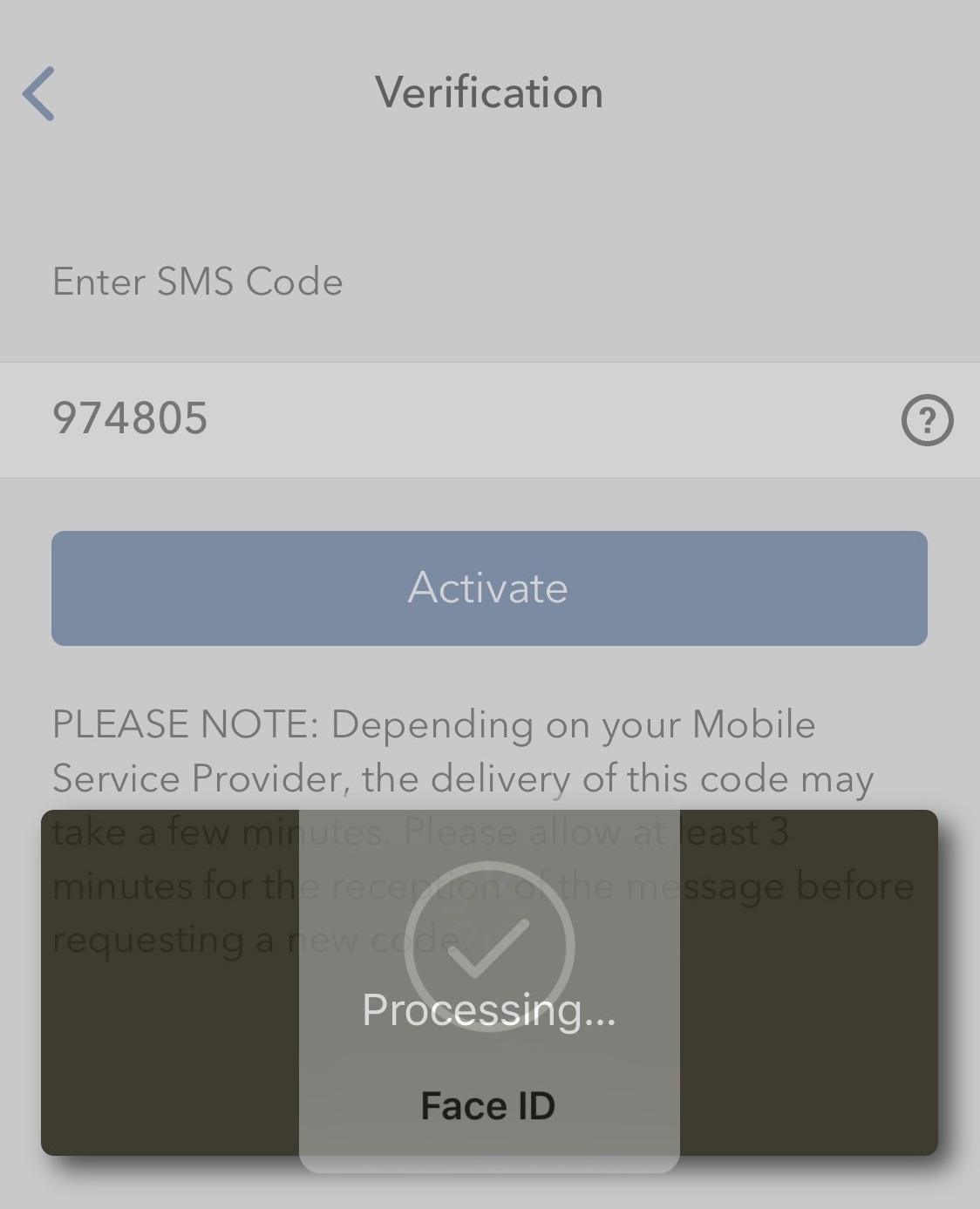
6. При успешной аутентификации высветится подтверждение. Для завершения нажмите Готово (Done) (изобр. 12).
Изобр. 12
.jpeg)
На мой телефон не приходят SMS-сообщения от IBKR
Если Вы подтвердили свой номер телефона на "Портале клиентов", на него должны приходить текстовые сообщения (SMS) от IBKR. В этой статье приведены основные способы устранения неполадок в случае, если сообщения не приходят на Ваш телефон.
1. Активируйте аутентификацию IBKR Mobile (IB Key) для двухфакторной защиты
Чтобы не зависеть от неполадок с беспроводной/телефонной сетью, мы рекомендуем активировать аутентификацию с помощью IBKR Mobile (IB Key) на своем телефоне.
Аутентификация по IB Key в нашем приложении IBKR Mobile обеспечивает двухфакторную защиту, тем самым устраняя необходимость получать коды безопасности по SMS при входе на свой счет в IBKR.
Приложение IBKR Mobile поддерживается на телефонах с Android и iOS. Инструкции по установке, активации и работе с приложением можно найти в следующих статьях:
2. Перезагрузите телефон
Полностью выключите телефон и затем снова включите. Как правило, после перезагрузки на телефон начинают приходить сообщения.
Обратите внимание, что в некоторых случаях, например, в роуминге, сообщения могут не приходить.
3. Используйте обратный голосовой звонок
Если после перезагрузки Вы все равно не получаете сообщения, выберите вариант "Голосовое сообщение" (Voice). Тогда Вы получите код с помощью автоматического обратного голосового вызова. Инструкции об использовании голосового вызова приведены в статье IBKB 3396.
4. Проверьте, не заблокировано ли сообщение от IBKR Вашим оператором
Некоторые операторы ошибочно принимают сообщения от IBKR за спам и автоматически их блокируют. Ниже приведены сервисы по регионам, в которые можно обратиться, чтобы узнать, установлен ли для Вашего номера фильтр SMS-сообщений:
США:
- Все операторы: реестр Федеральной торговой комиссии США
- T-Mobile: настройки блокировки сообщений на сайте T-Mobile и в приложении T-Mobile
Индия:
- Все операторы: Управление Индии по телекоммуникации
Китай:
- Чтобы узнать, не заблокированы ли сообщения от IBKR, обратитесь напрямую к своему оператору
Справка:
- Как авторизоваться с помощью SMS
- Общая информация о "Системе безопасного входа"
- Информация и инструкции по устройствам безопасности
- Аутентификация с помощью IBKR Mobile
Не получается отсканировать QR-код в "Портале клиентов". Как добавить пользователя для аутентификации через IBKR Mobile (IB Key) на Android?
Требования:
- На устройстве Android должно быть установлено приложение IBKR Mobile и активирована аутентификация через IBKR Mobile (IB Key).
- Дополнительная информация об установке и активации на устройствах Android доступна в статье KB2277.
Инструкции:
1) Откройте приложение IBKR Mobile на своем устройстве Android.
1.а) Если после запуска приложения откроется окно входа (изобр. 1), нажмите на Услуги в левом верхнем углу (красная стрелка) и перейдите к шагу 2.
1.б) Если после запуска приложения откроется главная страница, портфель, списки наблюдения или другая страница, нажмите на вкладку Больше в левом верхнем углу (изобр. 2). Выберите Двухфакторная аутентификация (изобр. 3), а затем Добавить пользователя (изобр. 4) и перейдите к шагу 3.
Изображение 1 Изображение 2 Изображение 3
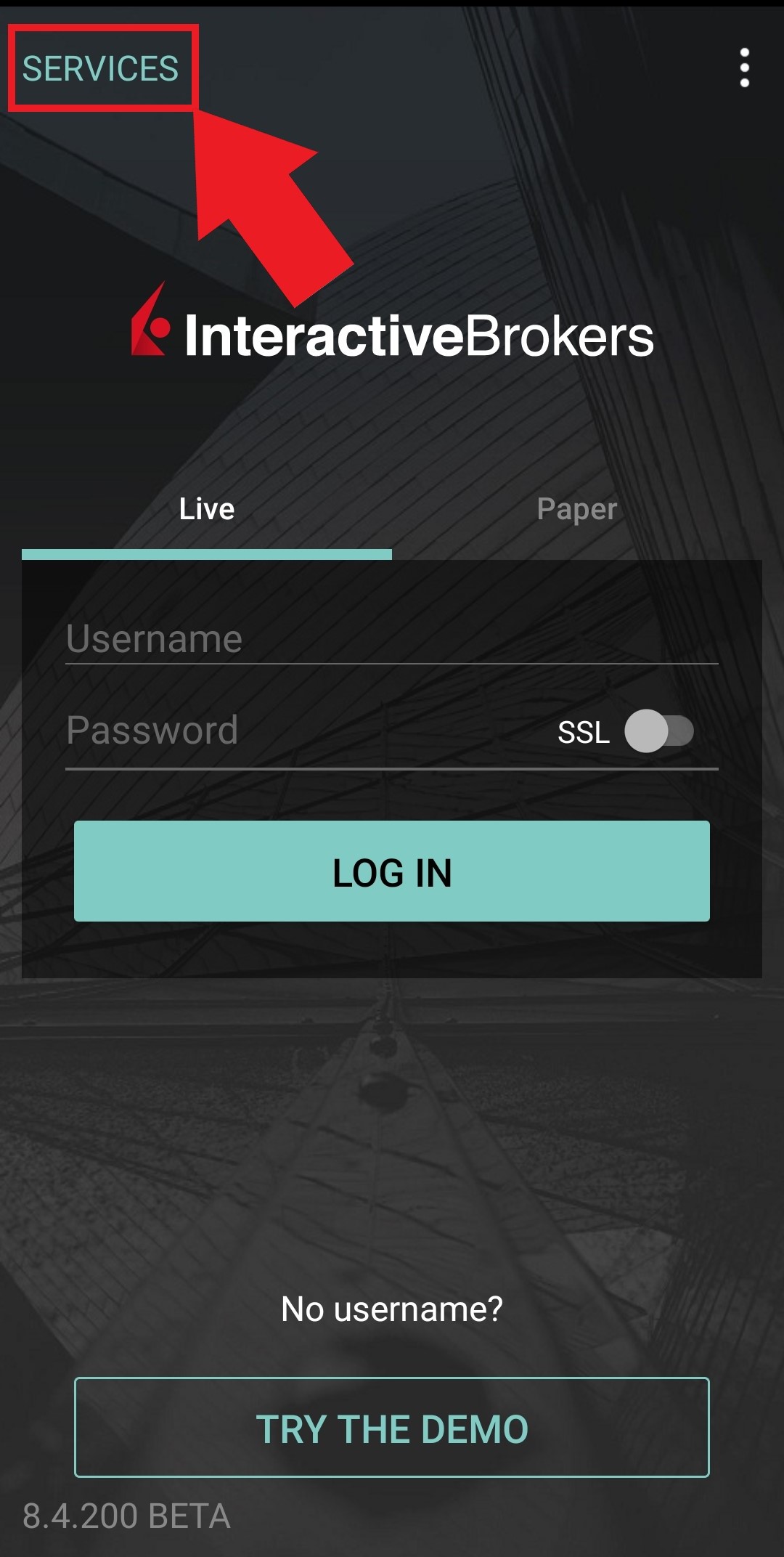
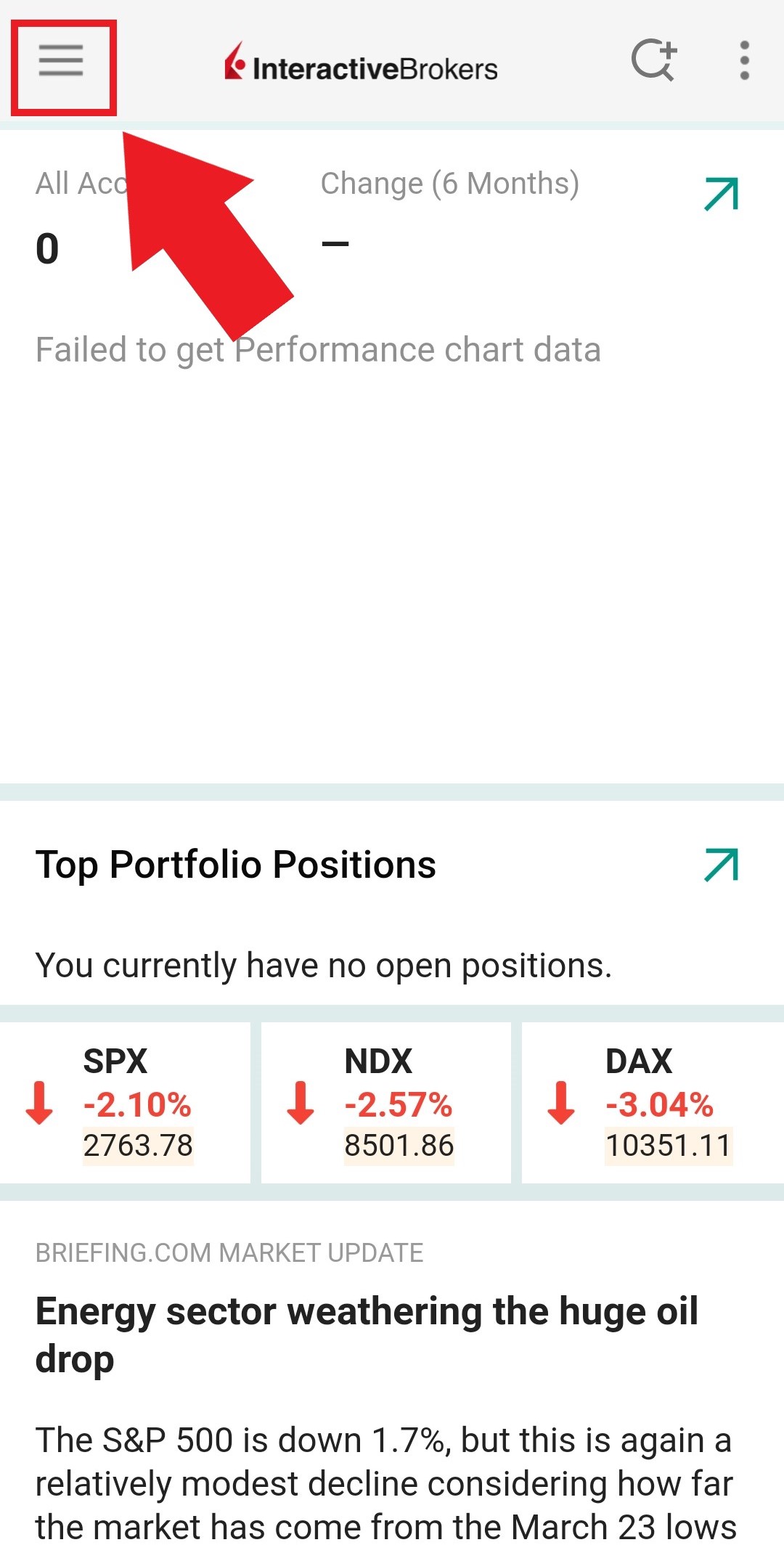
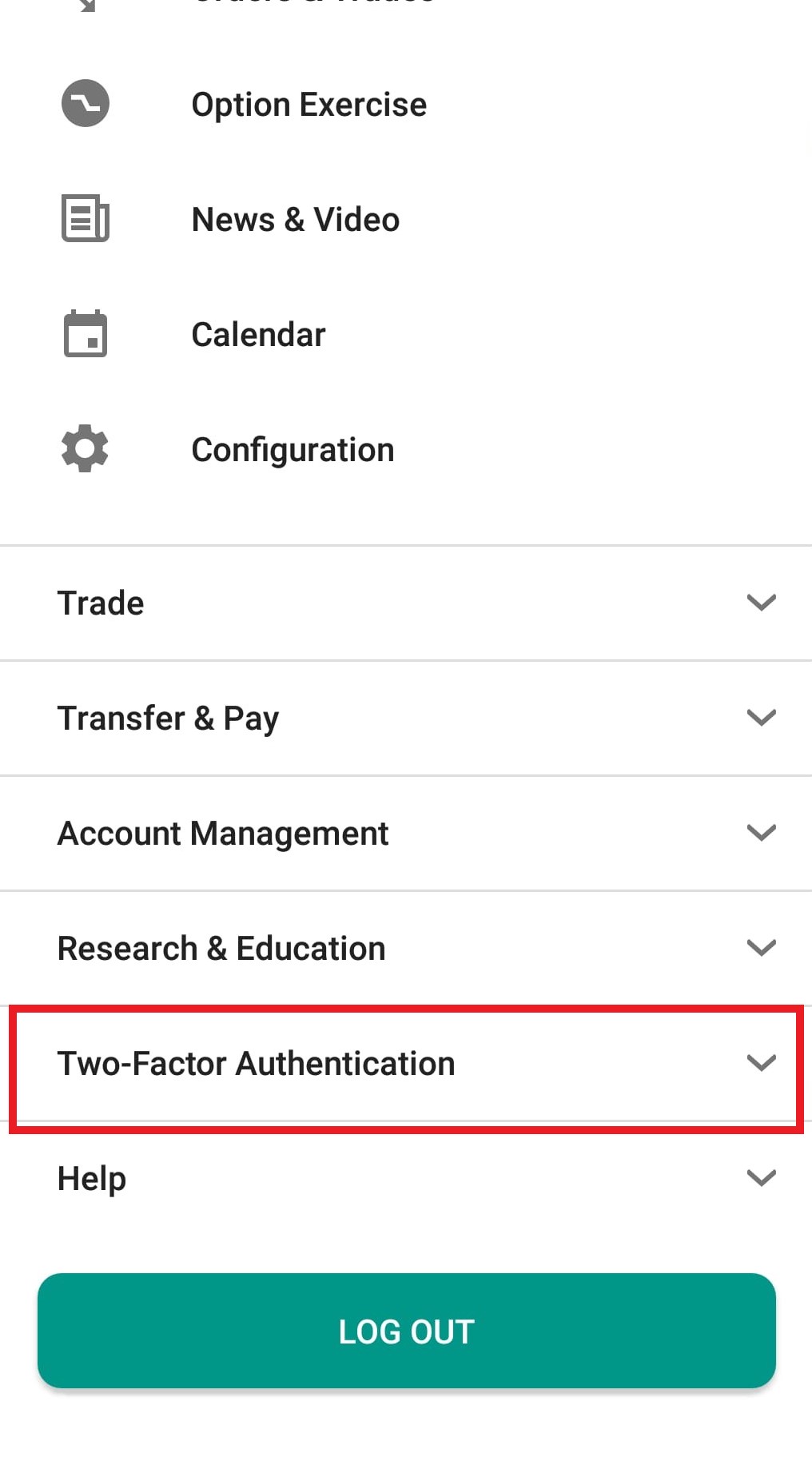
Изображение 4
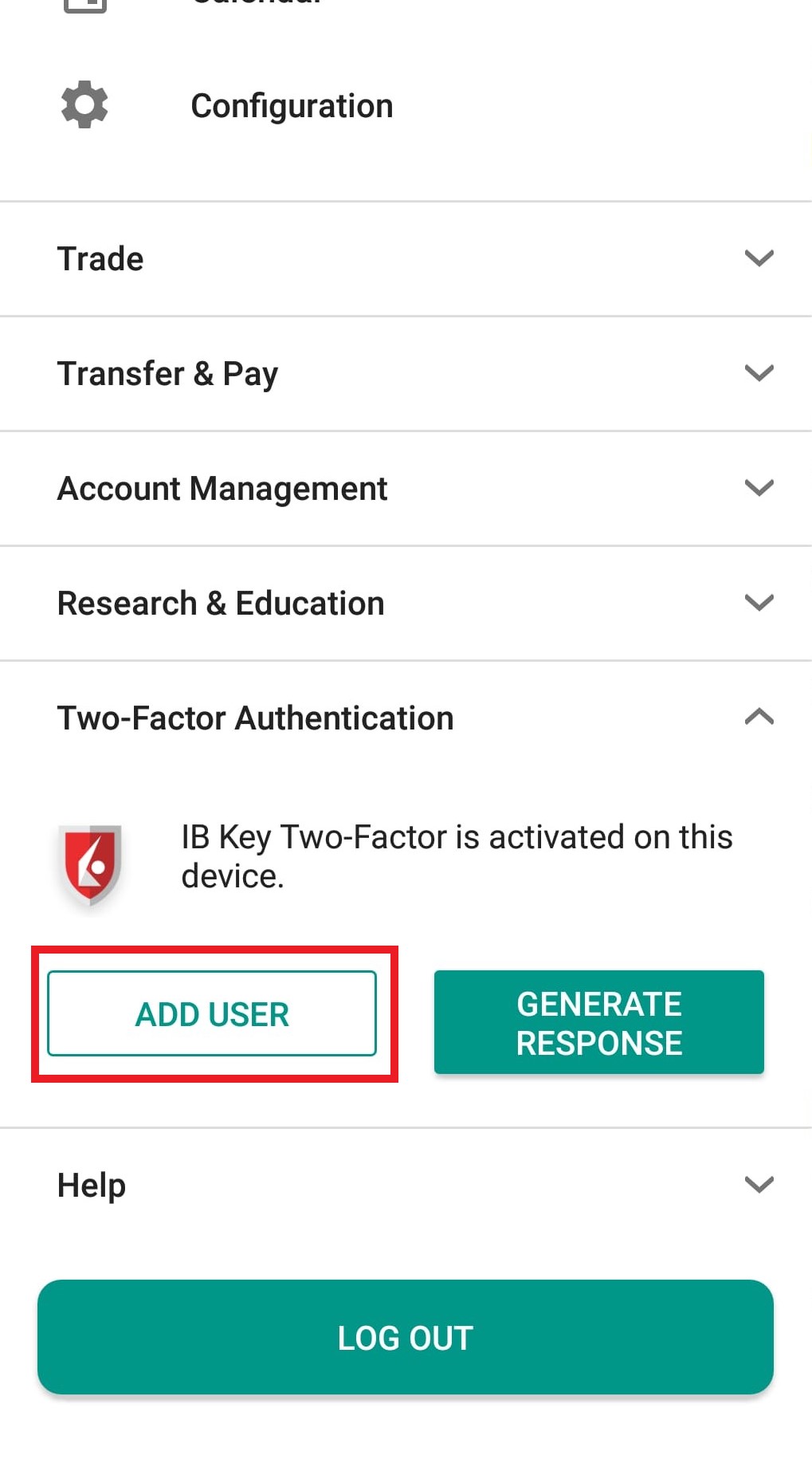
2) Выберите АУТЕНТИФИКАЦИЯ (изобр. 5), а затем Добавить пользователя (изобр. 6).
Изображение 5 Изображение 6
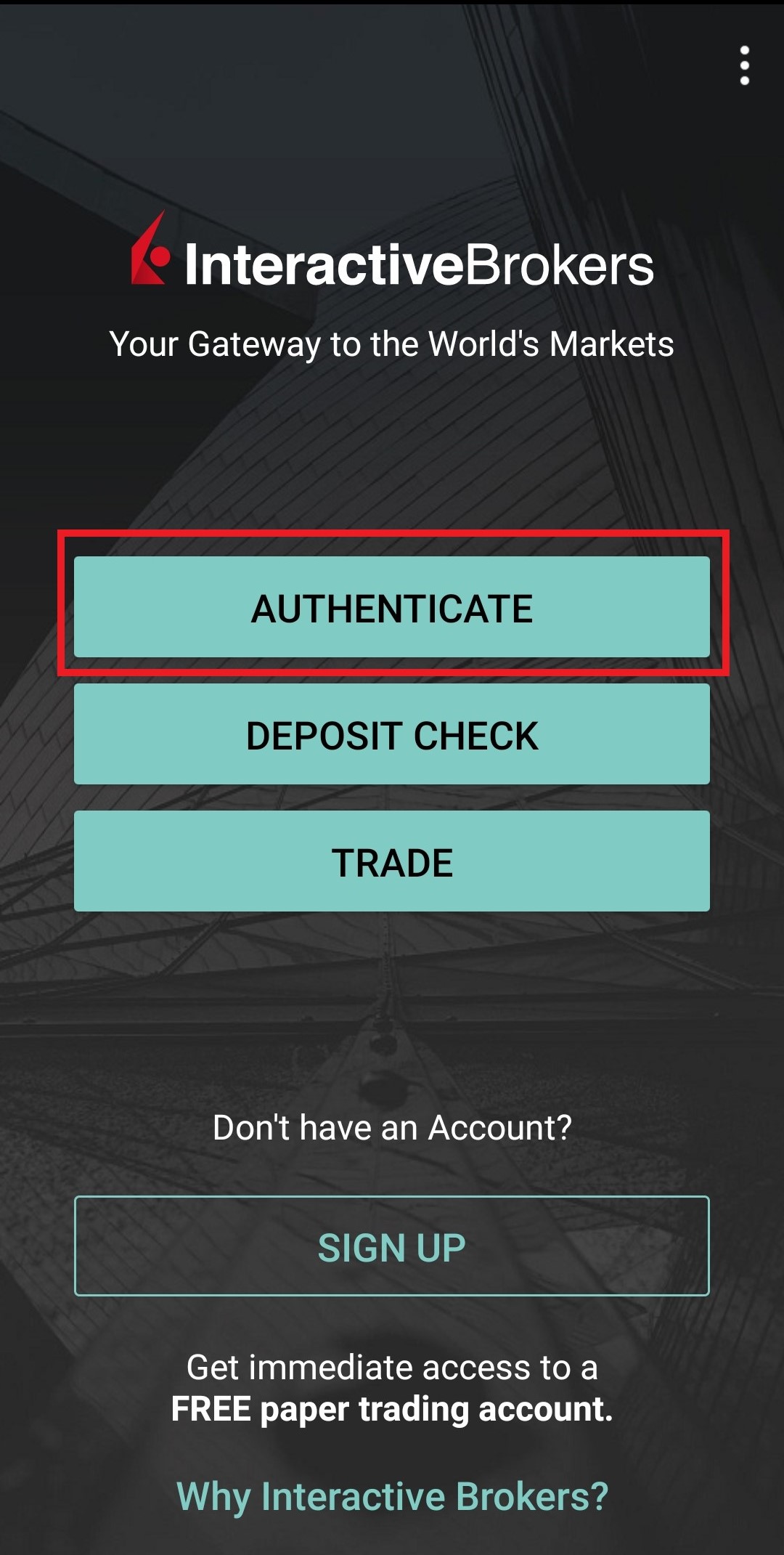
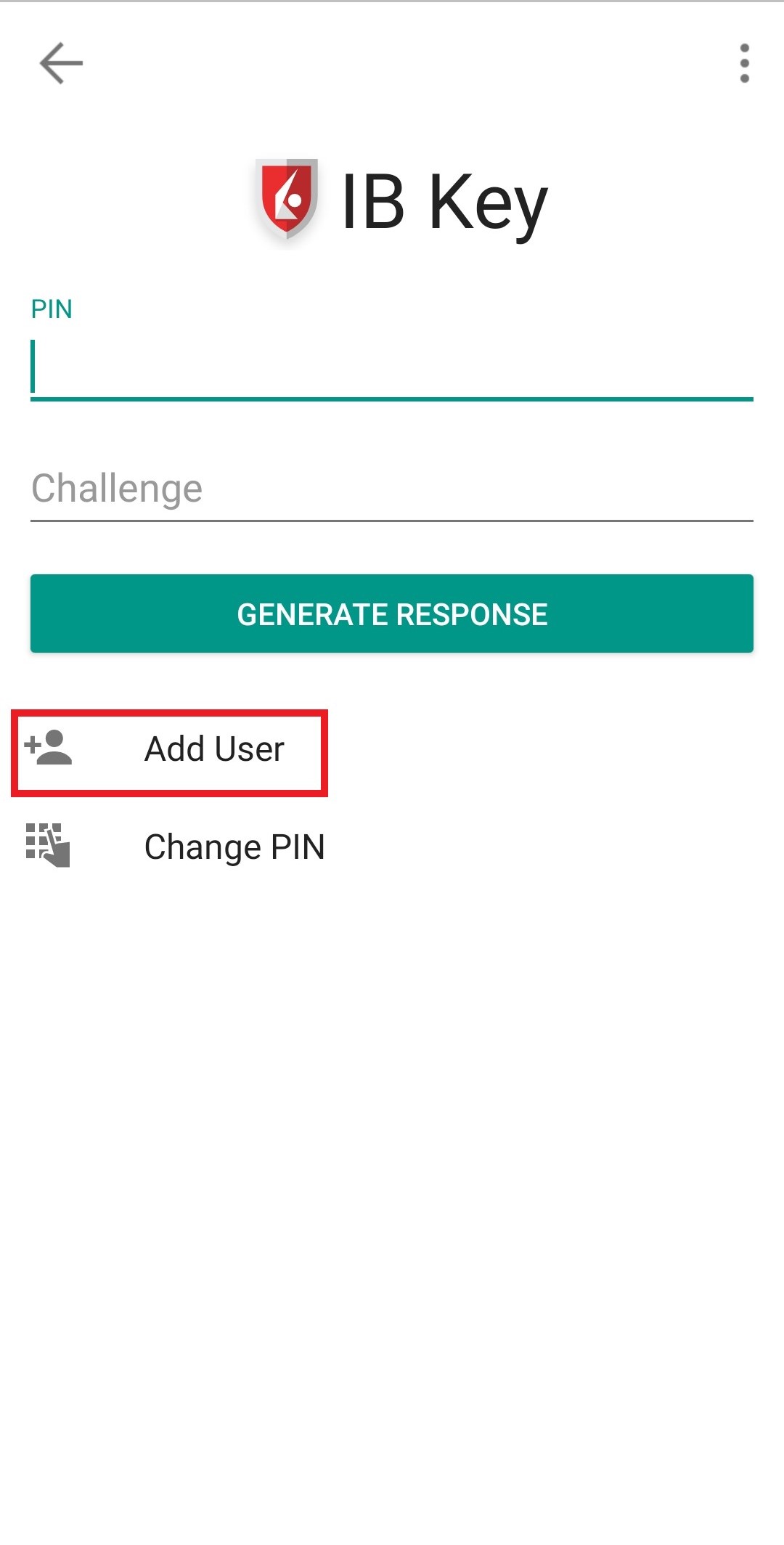
3) Прочитайте инструкции и нажмите на ID СЕССИИ (изобр. 7).
Изображение 7
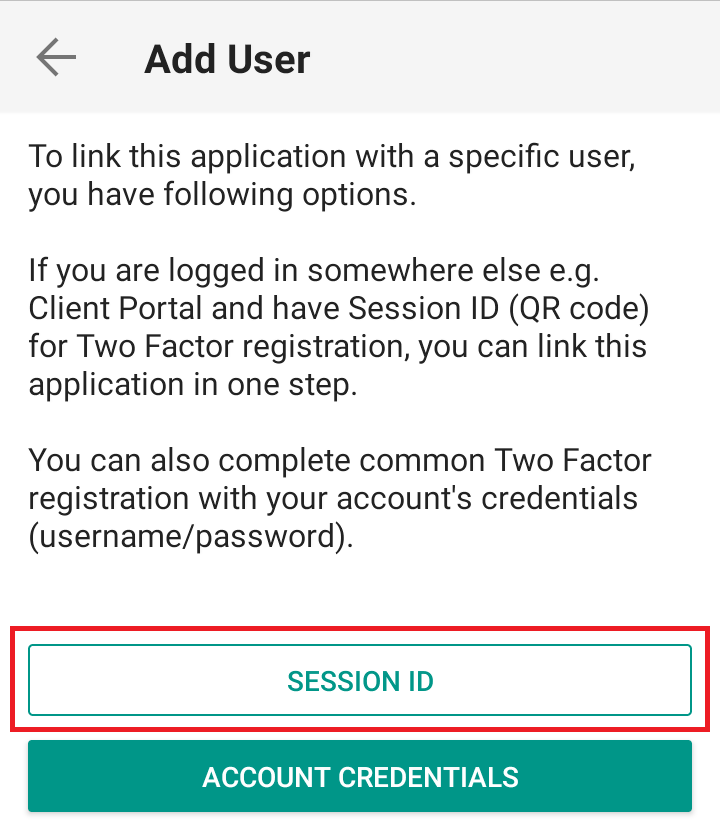
4) Введите в поле "ID сессии" буквенно-цифровую последовательность под QR-кодом (изобр. 8).
Изображение 8
.png)
5) Введите свой PIN-код и нажмите АКТИВИРОВАТЬ (изобр. 9).
Изображение 9
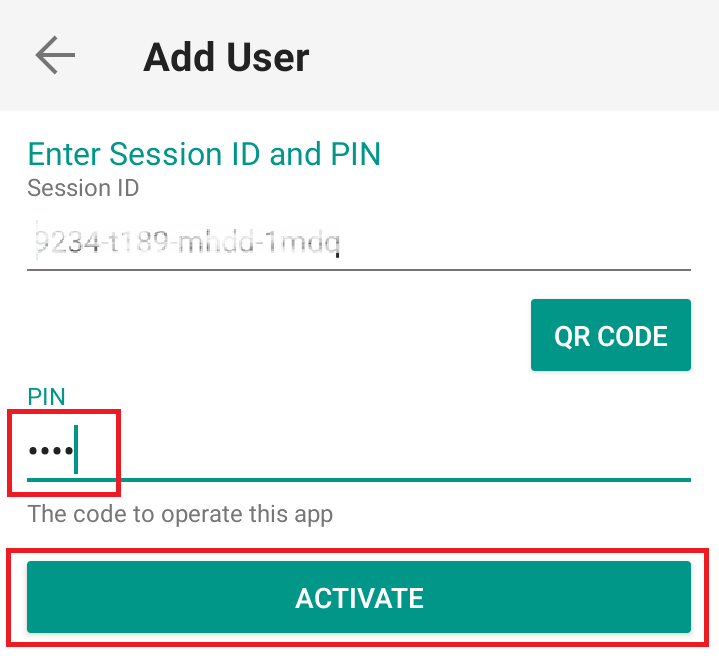
6) Вы увидите сообщение об успешной активации аутентификации по IB Key. Нажмите ГОТОВО (изобр. 10).
Изображение 10
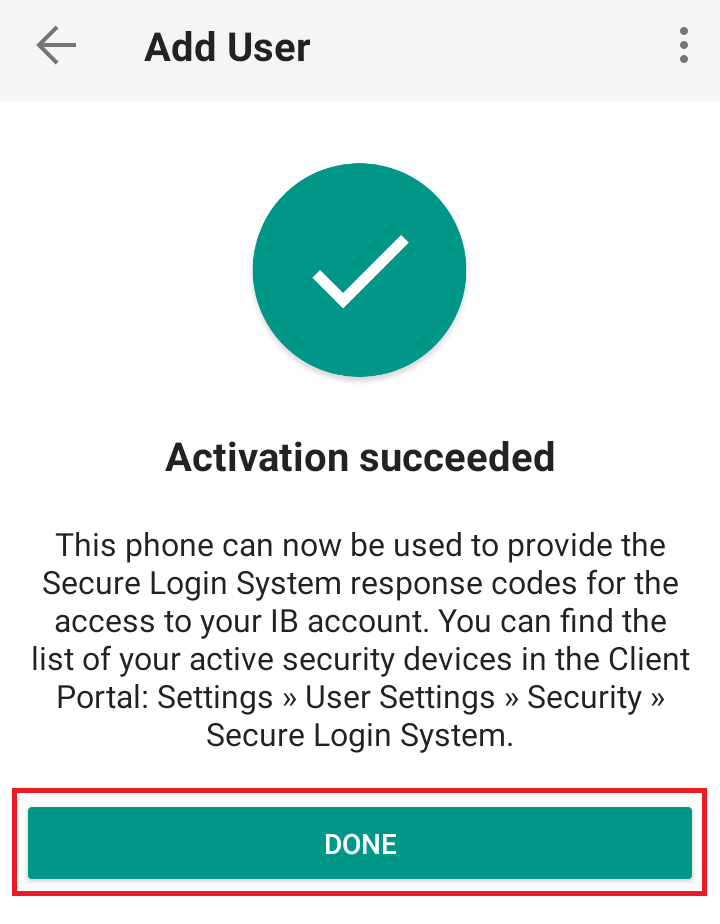
Возможные проблемы и способы их устранения
- При попытке активации аутентификации через IBKR Mobile (IB Key) появляется сообщение "Произошла ошибка. Попробуйте еще раз".
Изображение 11
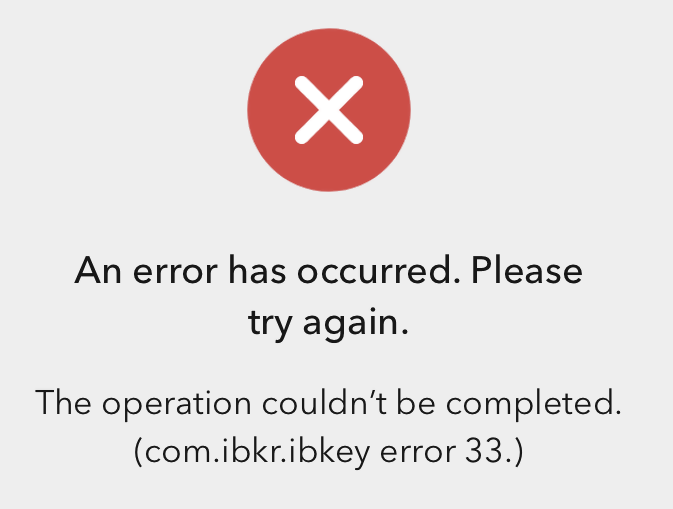
Данное сообщение об ошибке (изобр. 11) может означать, что Вы пытаетесь подключить пользователя, для которого IB Key уже был активирован. Попробуйте еще раз войти в "Портал клиентов". Если после ввода учетных данных Вы получили уведомление на телефон и смогли выполнить авторизацию, то Ваш IB Key уже активирован, и Вам не нужно следовать инструкциям этой статьи.
Также это сообщение об ошибке может означать, что отображаемый в "Портале клиентов" QR-код уже использовался для попытки активации, и его срок действия истек. В этом случае выйдите и затем снова войдите в "Портал клиентов", чтобы получить новый QR-код.
Не получается отсканировать QR-код в "Портале клиентов". Как добавить пользователя для аутентификации через IBKR Mobile (IB Key) на iPhone?
Требования:
- На устройстве iOS должно быть установлено приложение IBKR Mobile и активирована аутентификация через IBKR Mobile (IB Key).
- Дополнительная информация об установке и активации на устройствах iOS доступна в статье KB2278.
Инструкции:
1) Откройте приложение IBKR Mobile на своем устройстве iOS.
1.а) Если после запуска приложения откроется окно входа (изобр. 1), нажмите на Услуги в левом верхнем углу (красная стрелка) и перейдите к шагу 2.
1.б) Если после запуска приложения откроется главная страница, портфель, списки наблюдения или другая страница, нажмите на вкладку Больше в правом нижнем углу (изобр. 2). Выберите Двухфакторная аутентификация (изобр. 3), а затем Добавить пользователя (изобр. 4) и перейдите к шагу 3.
Изображение 1 Изображение 2 Изображение 3
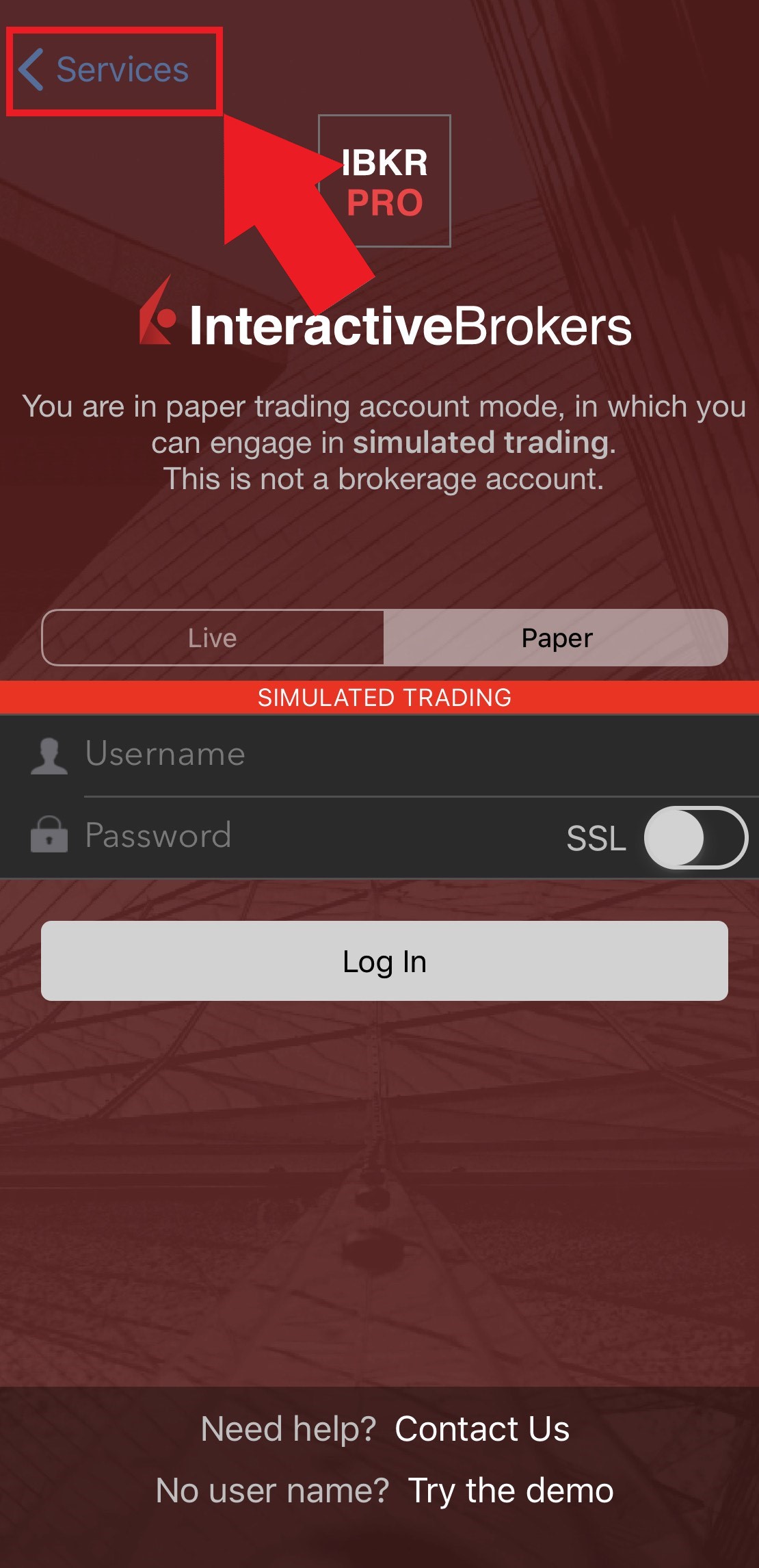

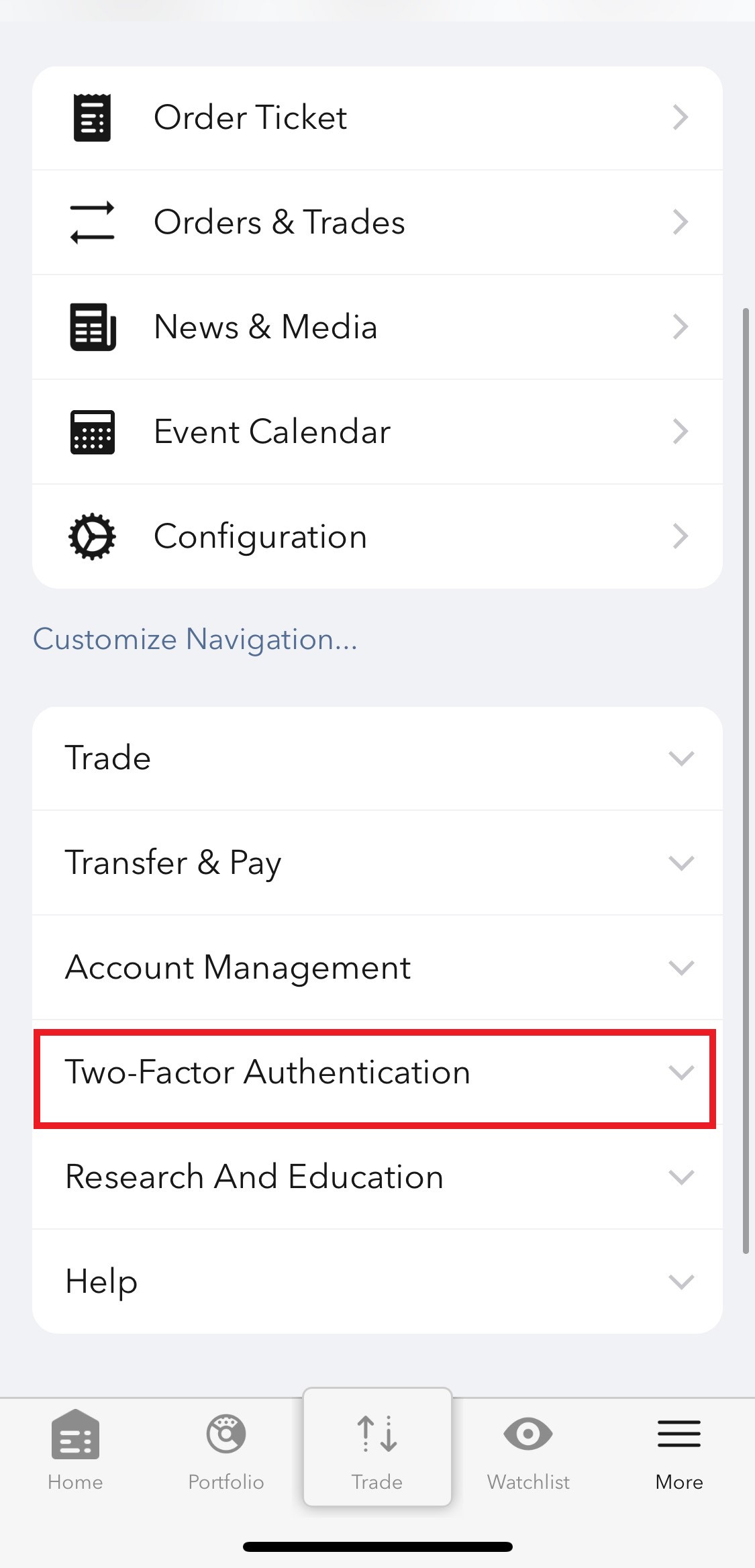
Изображение 4
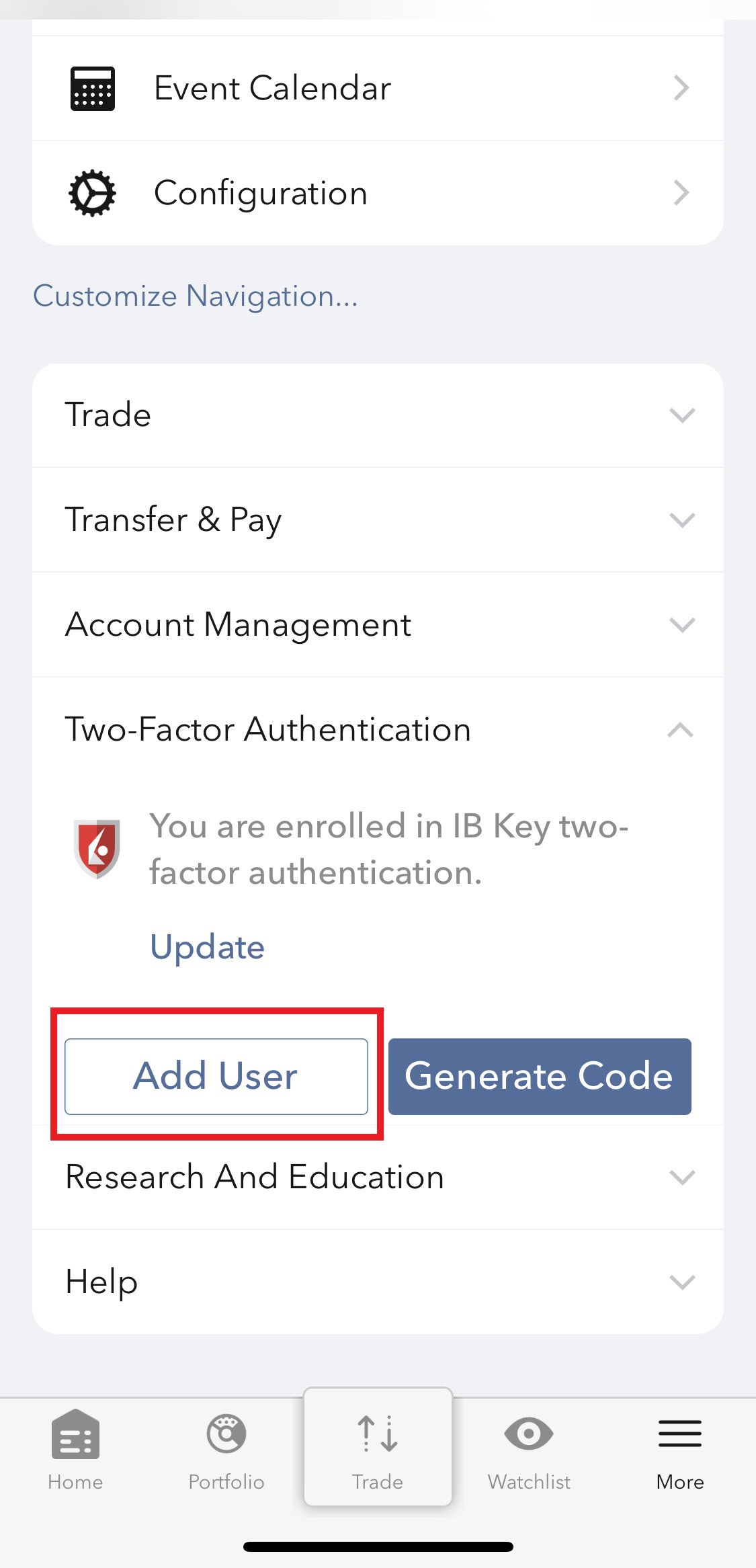
2) Выберите Аутентификация (изобр. 5), а затем Добавить пользователя (изобр. 6).
Изображение 5 Изображение 6

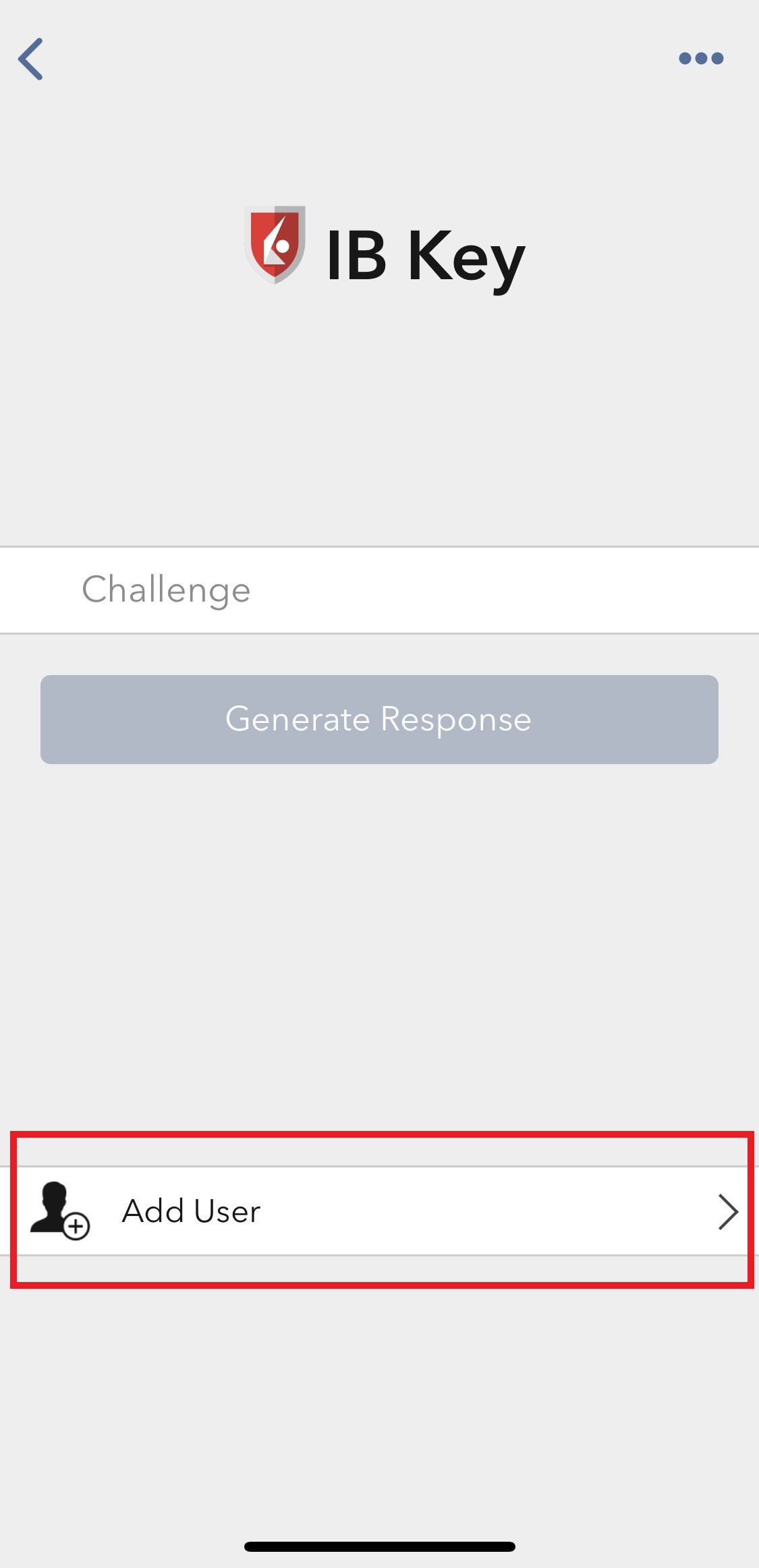
3) Выберите Настройка IB Key с помощью QR-кода (изобр. 7).
Изображение 7

4) Введите в поле "Код активации" буквенно-цифровую последовательность под QR-кодом (изобр. 8).
Изображение 8
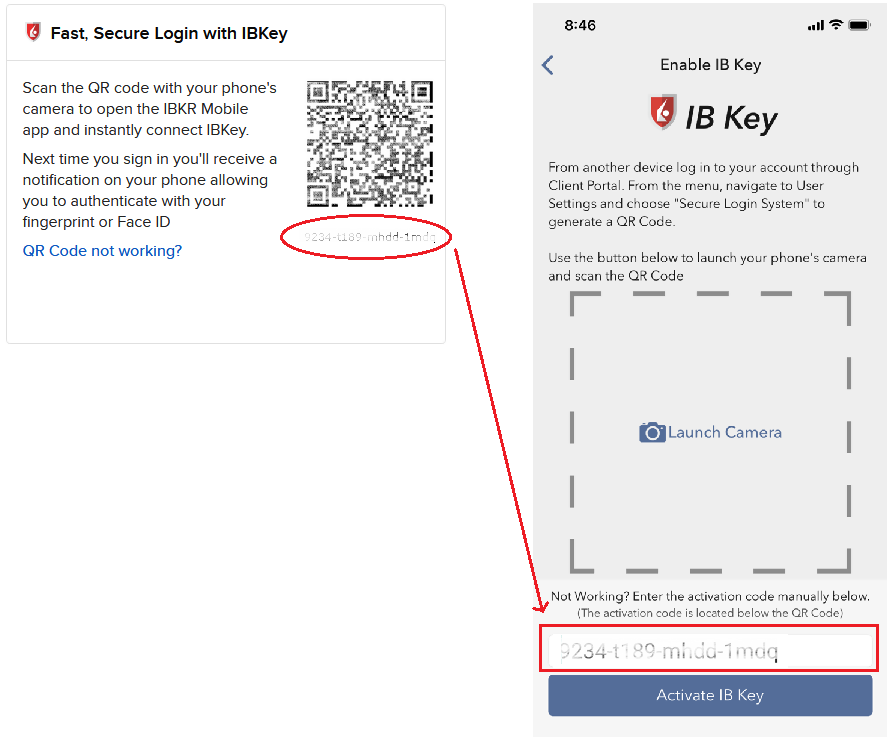
8) Нажмите Активировать IB Key (изобр. 9).
Изображение 9
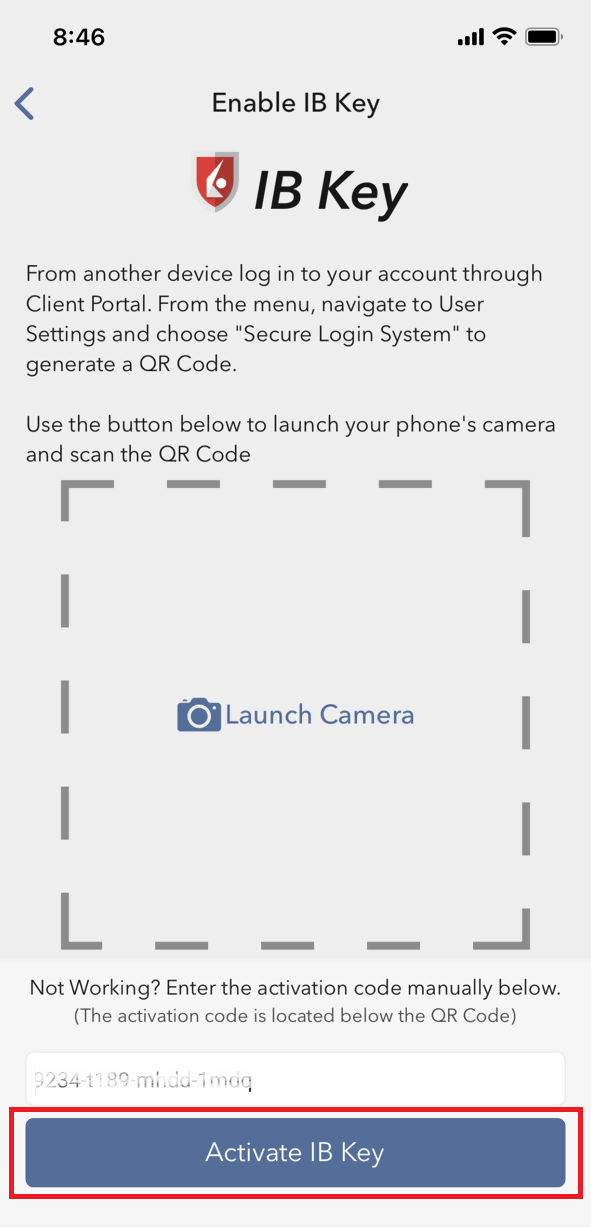
9) Вы увидите сообщение об успешной активации аутентификации по IB Key. Нажмите ГОТОВО (изобр. 10).
Изображение 10
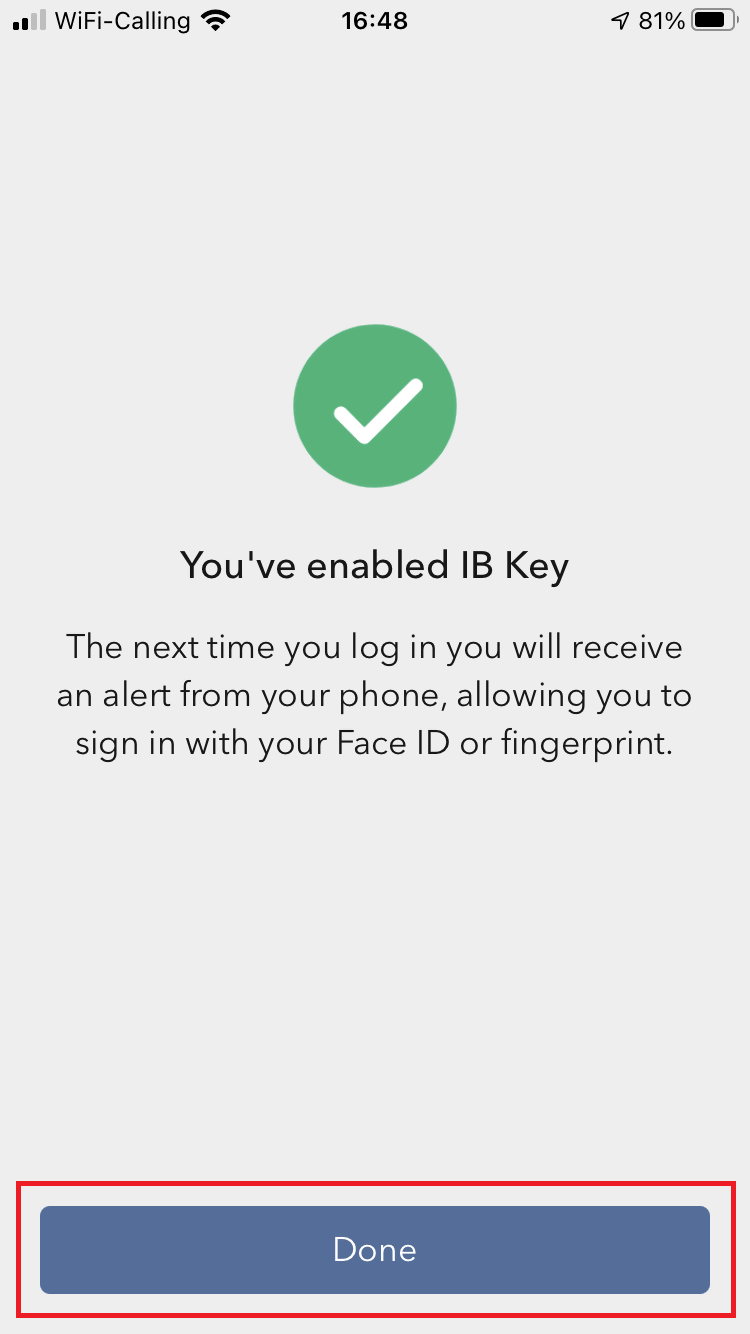
Возможные проблемы и способы их устранения
- При попытке активации аутентификации через IBKR Mobile (IB Key) появляется сообщение "Произошла ошибка. Попробуйте еще раз".
Изображение 11
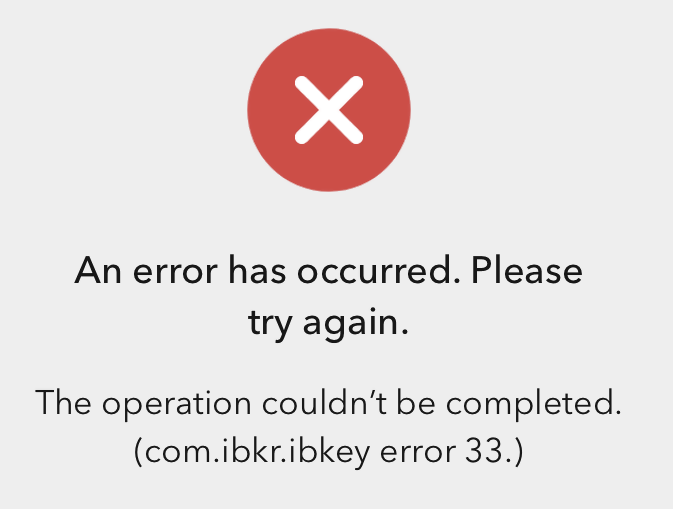
Данное сообщение об ошибке (изобр. 11) может означать, что Вы пытаетесь подключить пользователя, для которого IB Key уже был активирован. Попробуйте еще раз войти в "Портал клиентов". Если после ввода учетных данных Вы получили уведомление на телефон и смогли выполнить авторизацию, то Ваш IB Key уже активирован, и Вам не нужно следовать инструкциям этой статьи.
Также это сообщение об ошибке может означать, что отображаемый в "Портале клиентов" QR-код уже использовался для попытки активации, и его срок действия истек. В этом случае выйдите и затем снова войдите в "Портал клиентов", чтобы получить новый QR-код.
Справка:
- Статья KB2260: как активировать и выполнить аутентификацию в IBKR Mobile (IB Key).
- Статья KB2748: как восстановить аутентификацию через IBKR Mobile (IB Key).
- Статья KB3236: как включить уведомления для приложения IBKR Mobile.
- Статья KB3234: что делать, если не приходят уведомления от IBKR Mobile.
- Статья KB3073: как перенести аутентификацию с помощью IBKR Mobile (IB Key) на новый телефон.
Я хочу добавить пользователя для аутентификации через IBKR Mobile (IB Key) на Android с помощью QR-кода на "Портале клиентов"
Требования:
- На устройстве Android должно быть установлено приложение IBKR Mobile и активирована аутентификация через IBKR Mobile (IB Key).
- Дополнительная информация об установке и активации на устройствах Android доступна в "Базе знаний" IBKR.
Инструкции:
1) Откройте приложение IBKR Mobile на своем устройстве Android.
1.а) Если после запуска приложения откроется окно входа (изобр. 1), нажмите на Услуги в левом верхнем углу (красная стрелка) и перейдите к шагу 2.
1.б) Если после запуска приложения откроется главная страница, портфель, списки наблюдения или другая страница, нажмите на вкладку Больше в левом верхнем углу (изобр. 2). Выберите Двухфакторная аутентификация (изобр. 3), а затем Добавить пользователя (изобр. 4) и перейдите к шагу 3.
Изображение 1 Изображение 2 Изображение 3
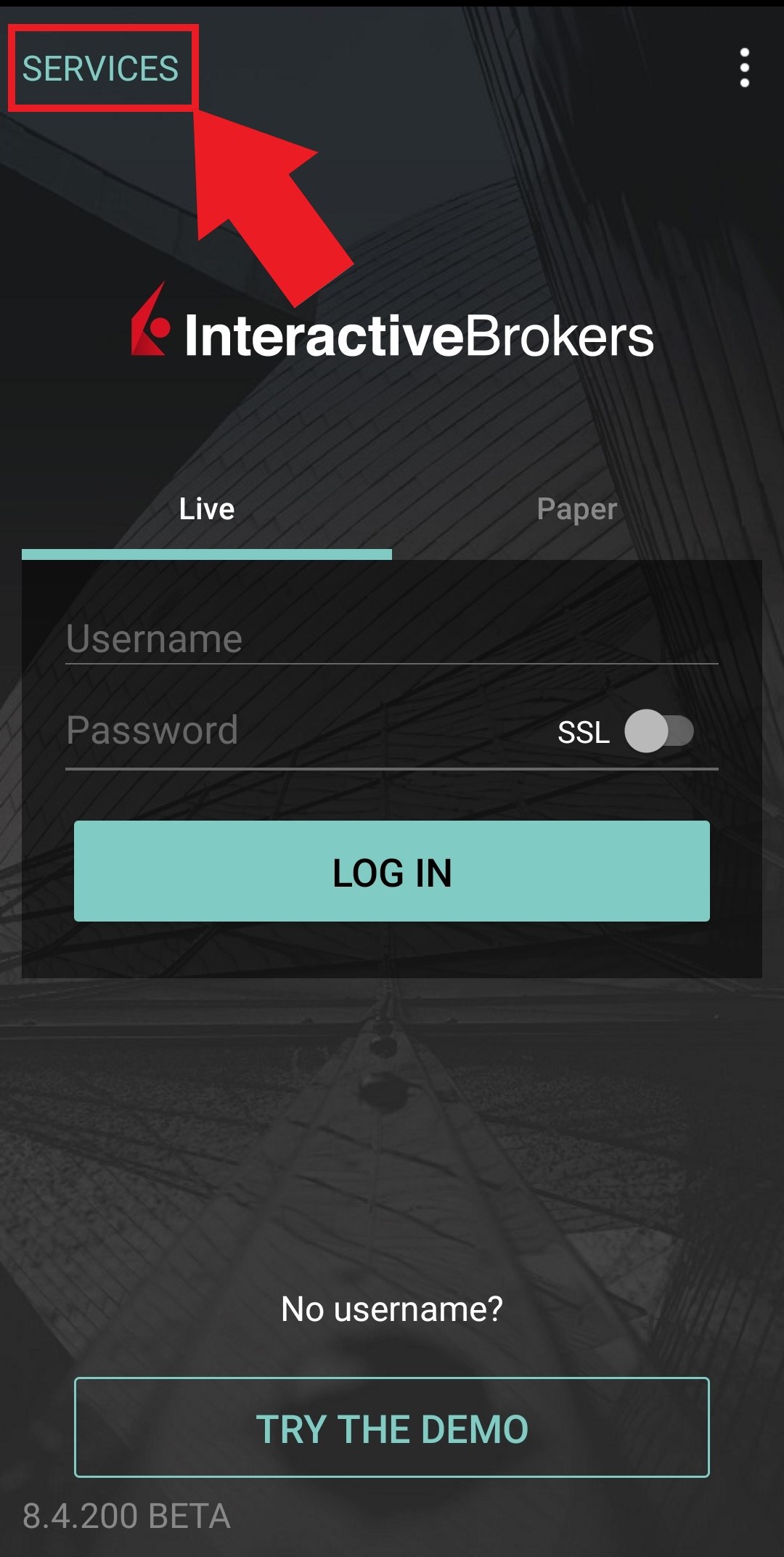
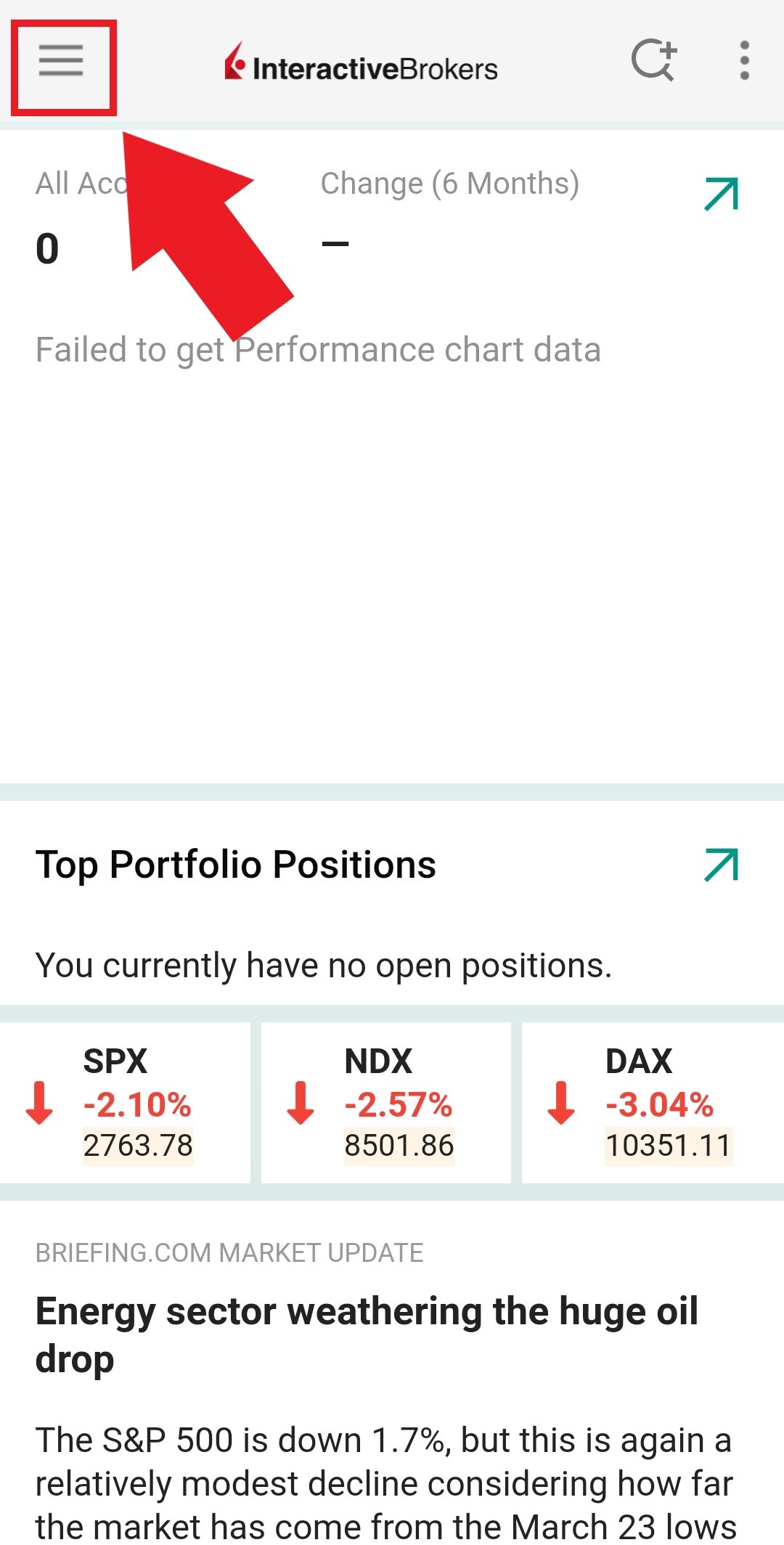
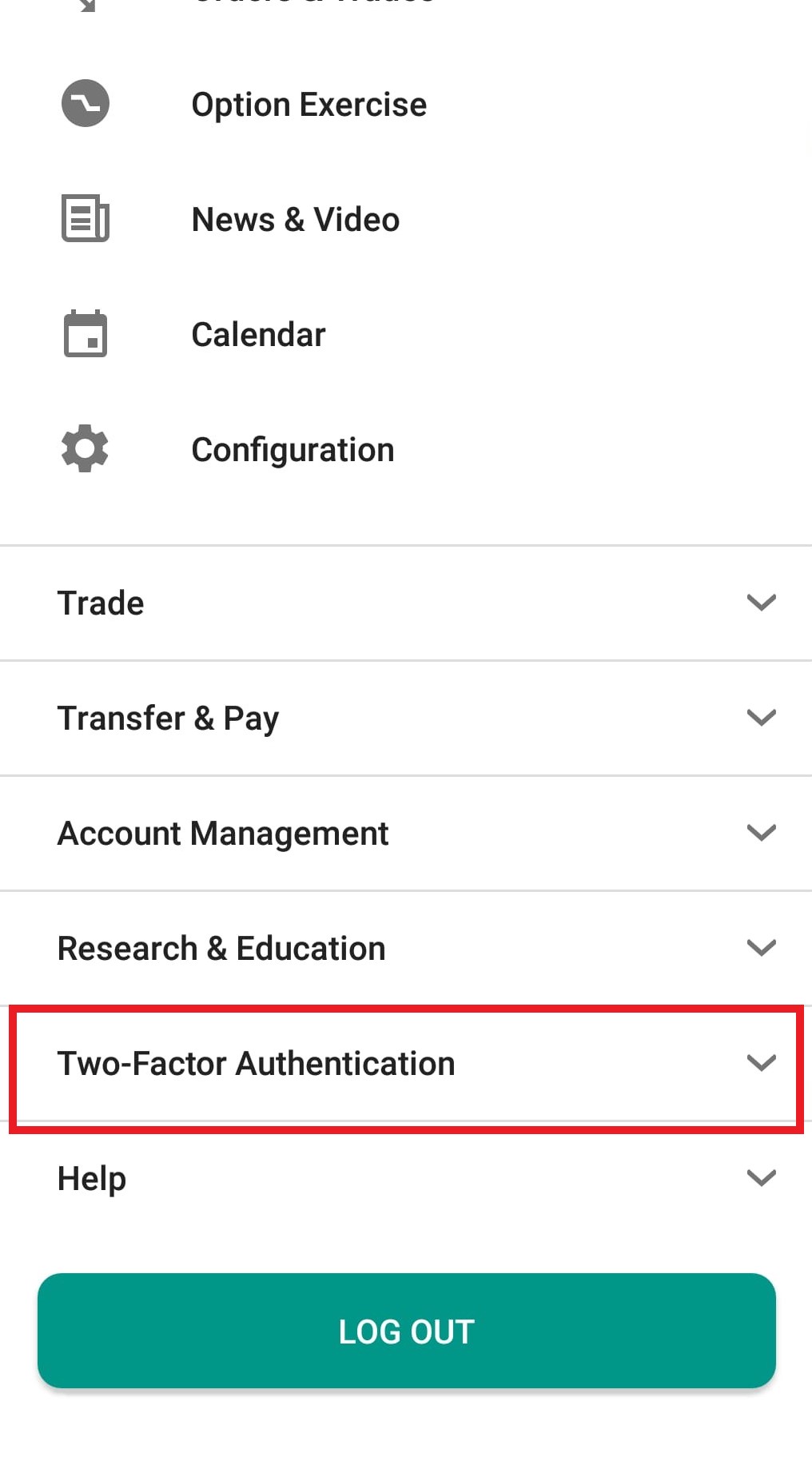
Изображение 4
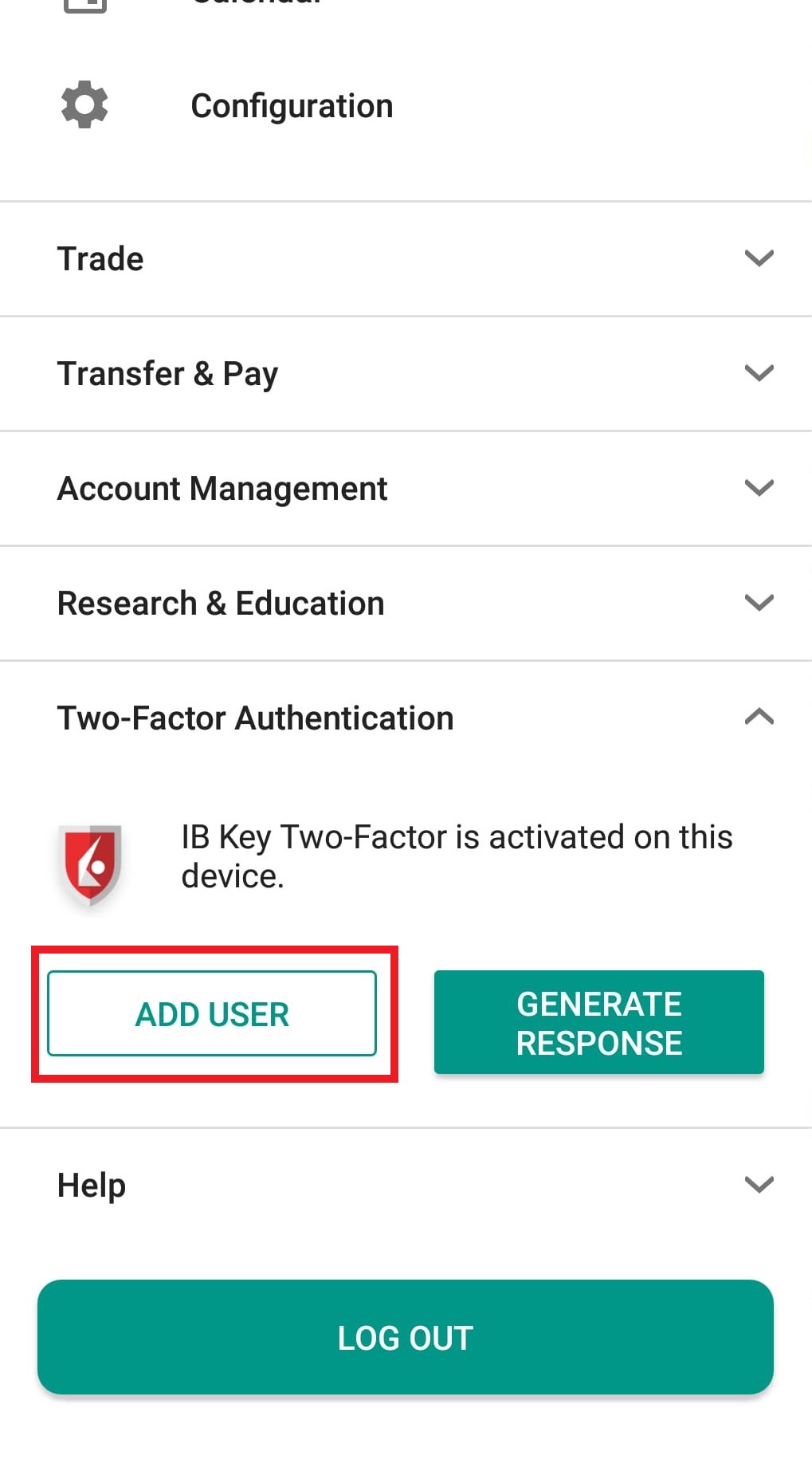
2) Выберите Аутентификация (изобр. 5), а затем Добавить пользователя (изобр. 6).
Изображение 5 Изображение 6
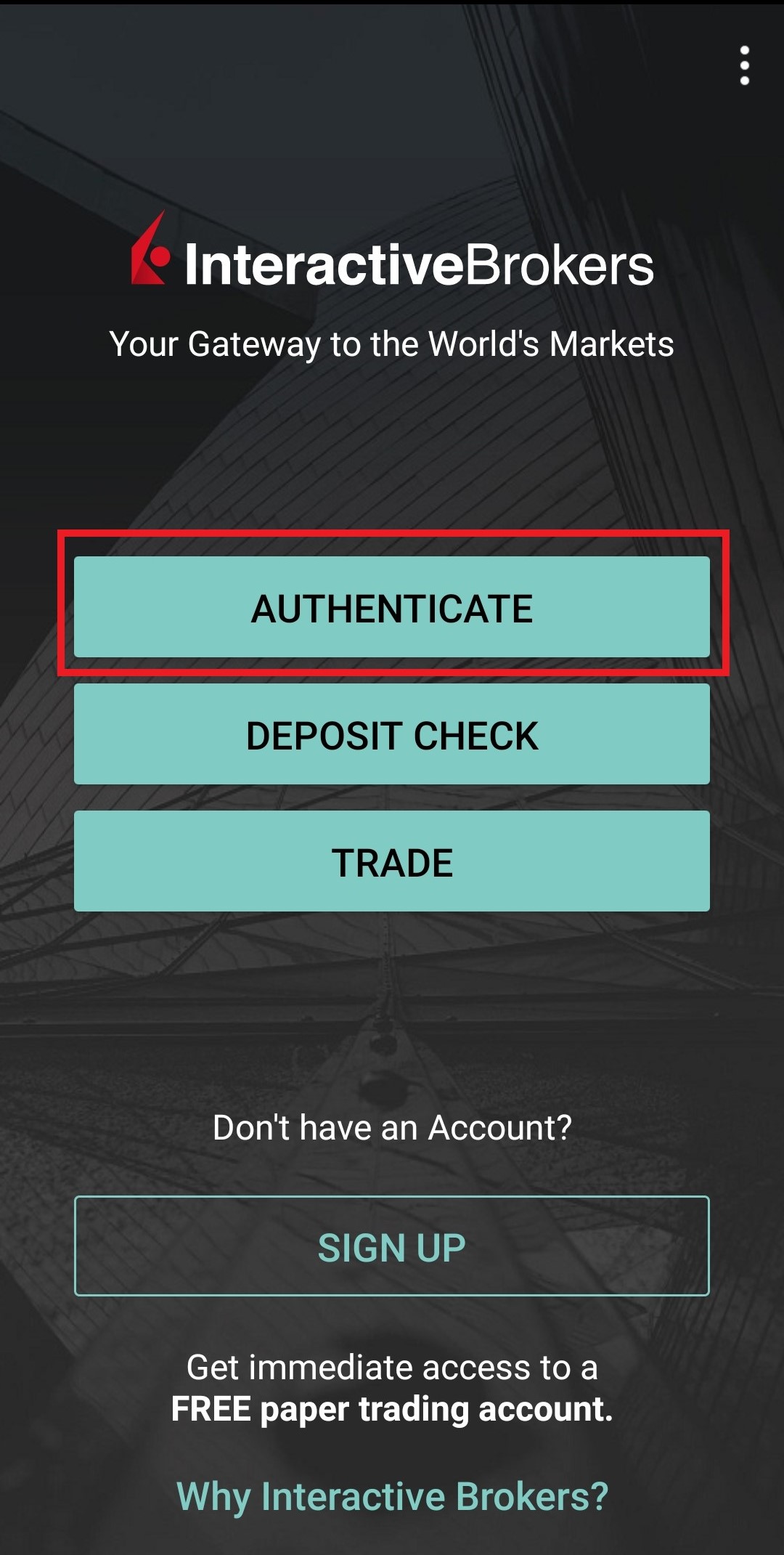
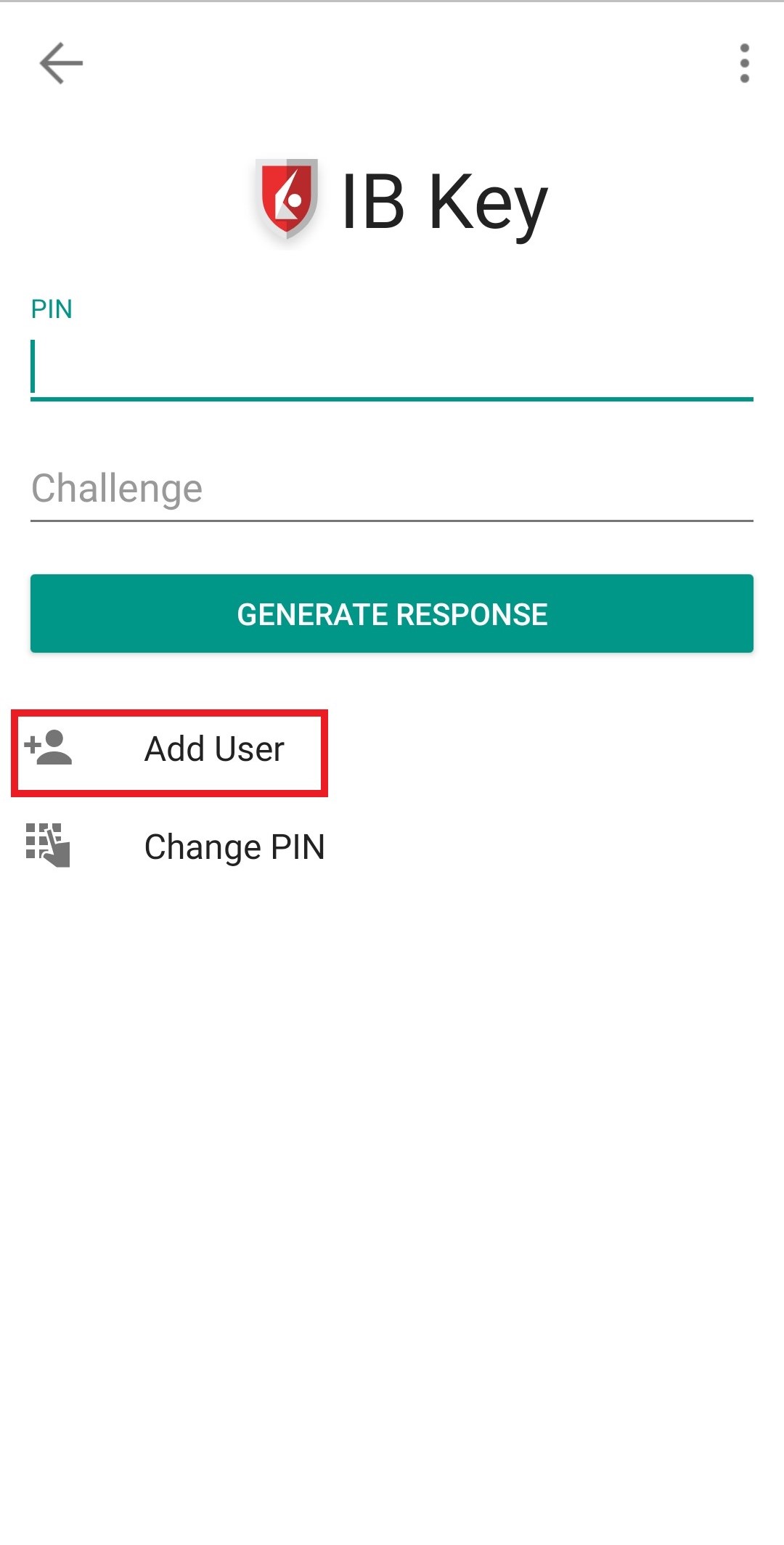
3) Прочитайте инструкции и нажмите на ID СЕССИИ (изобр. 7).
Изображение 7
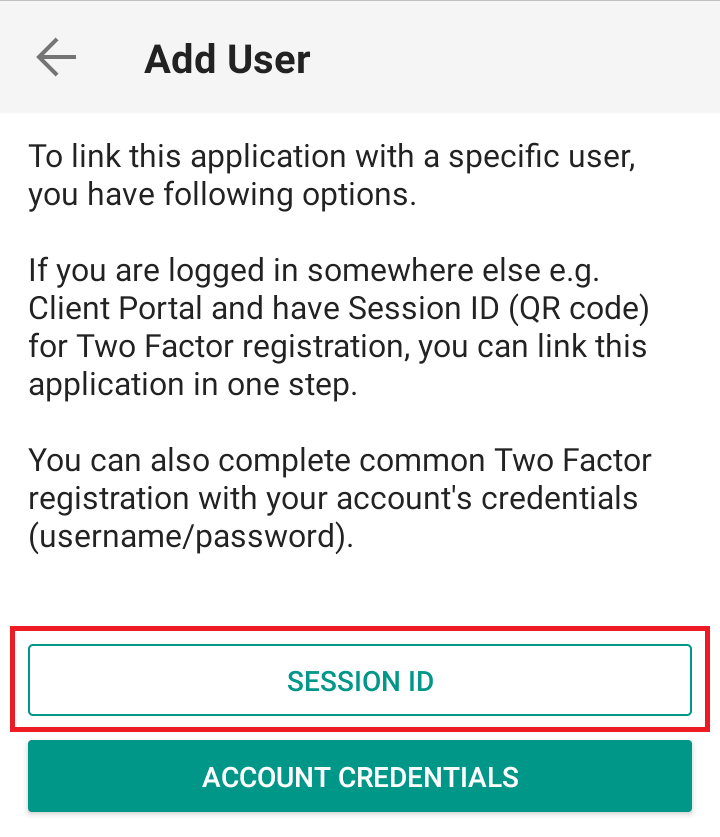
4) Нажмите на кнопку QR-КОД (изобр. 8).
Изображение 8
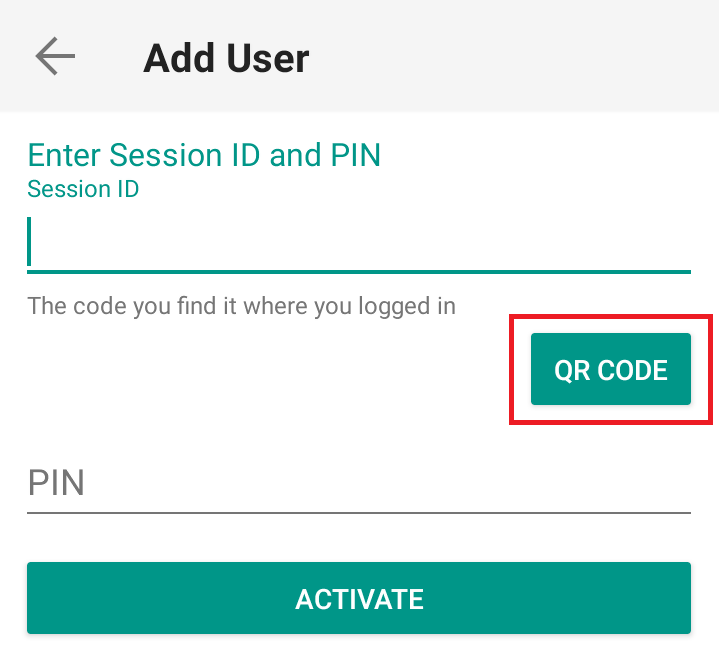
5) Если приложение запросит разрешение на доступ к камере, выберите Разрешить (изобр. 9).
Изображение 9
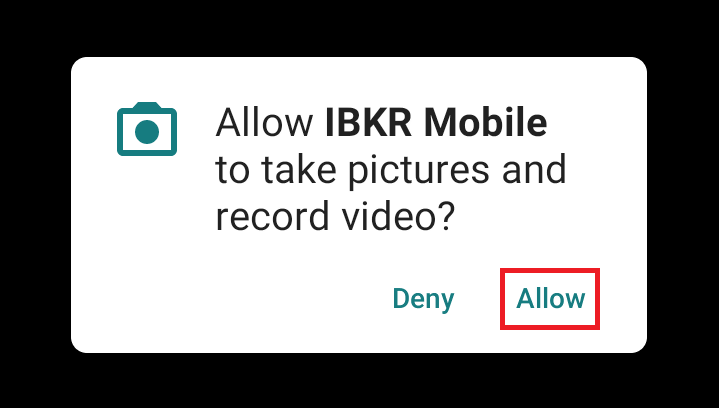
6) Наведите камеру телефона на QR-код (изобр. 10). Вам не нужно делать снимок, код считается автоматически после фокусировки. Если Ваш телефон не распознает QR-код, попробуйте поднести или отодвинуть камеру от QR-кода для улучшения фокусировки. Если телефону не удалось распознать QR-код, см. раздел Возможные проблемы и способы их устранения внизу статьи.
Изображение 10
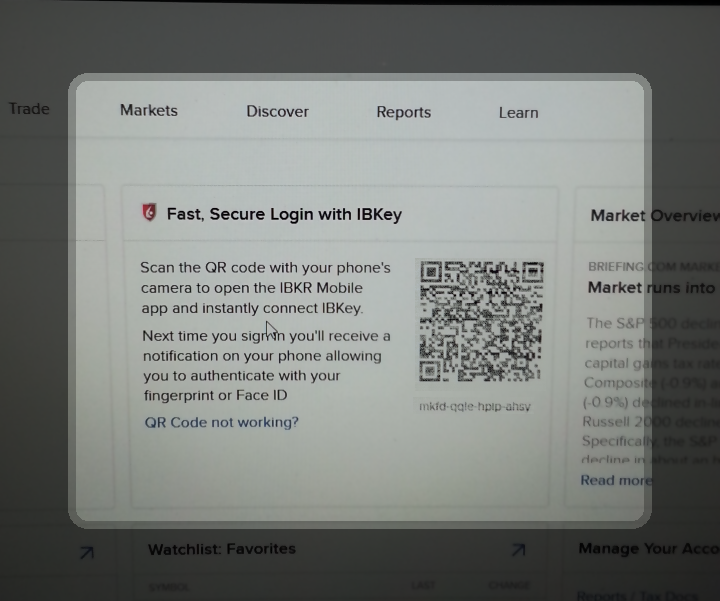
7) Введите PIN-код и нажмите АКТИВИРОВАТЬ (изобр. 11).
Изображение 11
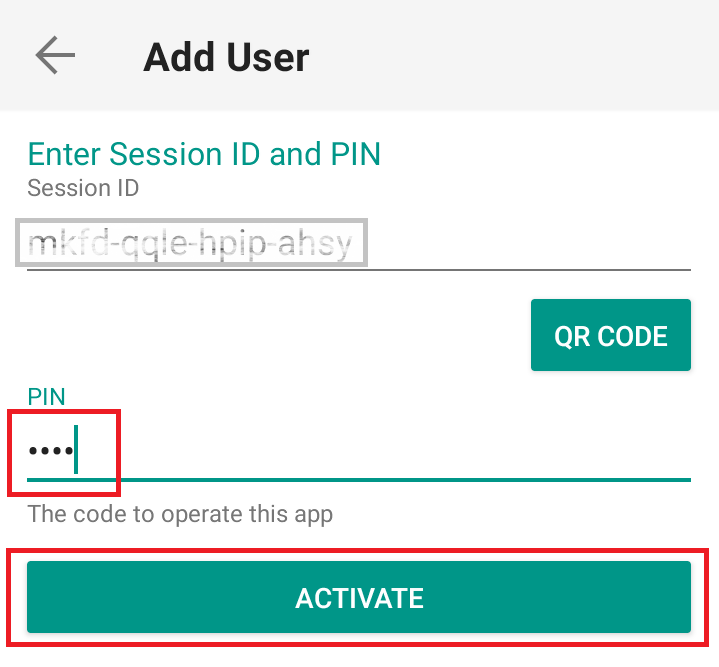
8) Вы увидите сообщение об успешной активации аутентификации по IB Key. Нажмите ГОТОВО (изобр. 12).
Изображение 12

Возможные проблемы и способы их устранения
- Мой телефон не считывает QR-код. Что делать?
Убедитесь, что в настройках камеры телефона включена функция "Сканирование QR-кодов" (изобр. 13)
Изображение 13
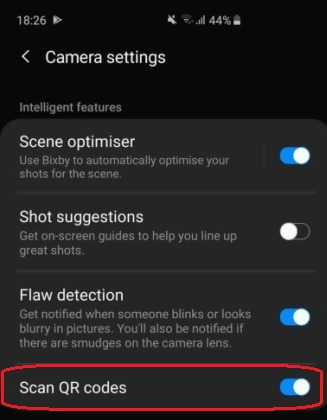
- На телефоне открывается фронтальная камера. Как переключиться на заднюю камеру?
Как правило, на экране есть специальная кнопка переключения камеры (изобр. 14)
Изображение 14
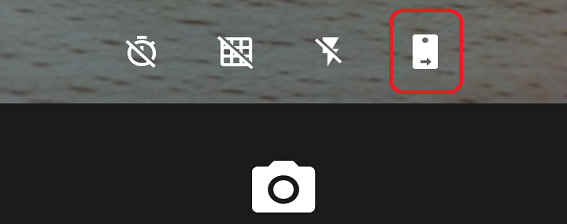
- При попытке активации аутентификации через IBKR Mobile (IB Key) появляется сообщение "Произошла ошибка. Попробуйте еще раз".
Изображение 15
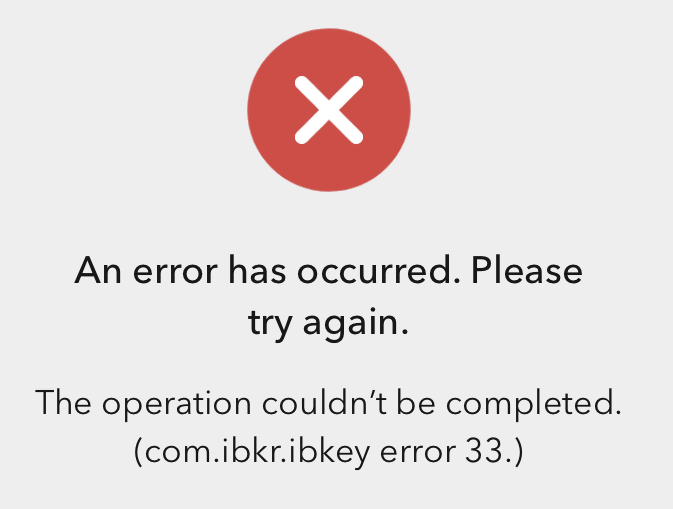
Данное сообщение об ошибке (изобр. 15) может означать, что Вы пытаетесь подключить пользователя, для которого IB Key уже был активирован. Попробуйте еще раз войти в "Портал клиентов". Если после ввода учетных данных Вы получили уведомление на телефон и смогли выполнить авторизацию, то Ваш IB Key уже активирован, и Вам не нужно следовать инструкциям этой статьи.
Также это сообщение об ошибке может означать, что отображаемый в "Портале клиентов" QR-код уже использовался для попытки активации, и его срок действия истек. В этом случае выйдите и затем снова войдите в "Портал клиентов", чтобы получить новый QR-код.
Справка:
- Статья KB2260: как активировать и выполнить аутентификацию в IBKR Mobile (IB Key).
- Статья KB2748: как восстановить аутентификацию через IBKR Mobile (IB Key).
- Статья KB3236: как включить уведомления для приложения IBKR Mobile.
- Статья KB3234: что делать, если не приходят уведомления от IBKR Mobile.
- Статья KB3073: как перенести аутентификацию с помощью IBKR Mobile (IB Key) на новый телефон.
Я хочу добавить пользователя для аутентификации через IBKR Mobile (IB Key) на iPhone с помощью QR-кода на "Портале клиентов"
Требования:
- На устройстве iOS должно быть установлено приложение IBKR Mobile и активирована аутентификация через IBKR Mobile (IB Key).
- Дополнительная информация об установке и активации на устройствах iOS доступна в "Базе знаний" IBKR.
Инструкции:
1) Откройте приложение IBKR Mobile на своем устройстве iOS.
1.а) Если после запуска приложения откроется окно входа (изобр. 1), нажмите на Услуги в левом верхнем углу (отмечено красной стрелкой) и перейдите к шагу 2.
1.б) Если после запуска приложения откроется главная страница, портфель, списки наблюдения или другая страница, нажмите на вкладку Больше в правом нижнем углу (изобр. 2). Выберите Двухфакторная аутентификация (изобр. 3), а затем Добавить пользователя (изобр. 4) и перейдите к шагу 3.
Изображение 1 Изображение 2 Изображение 3
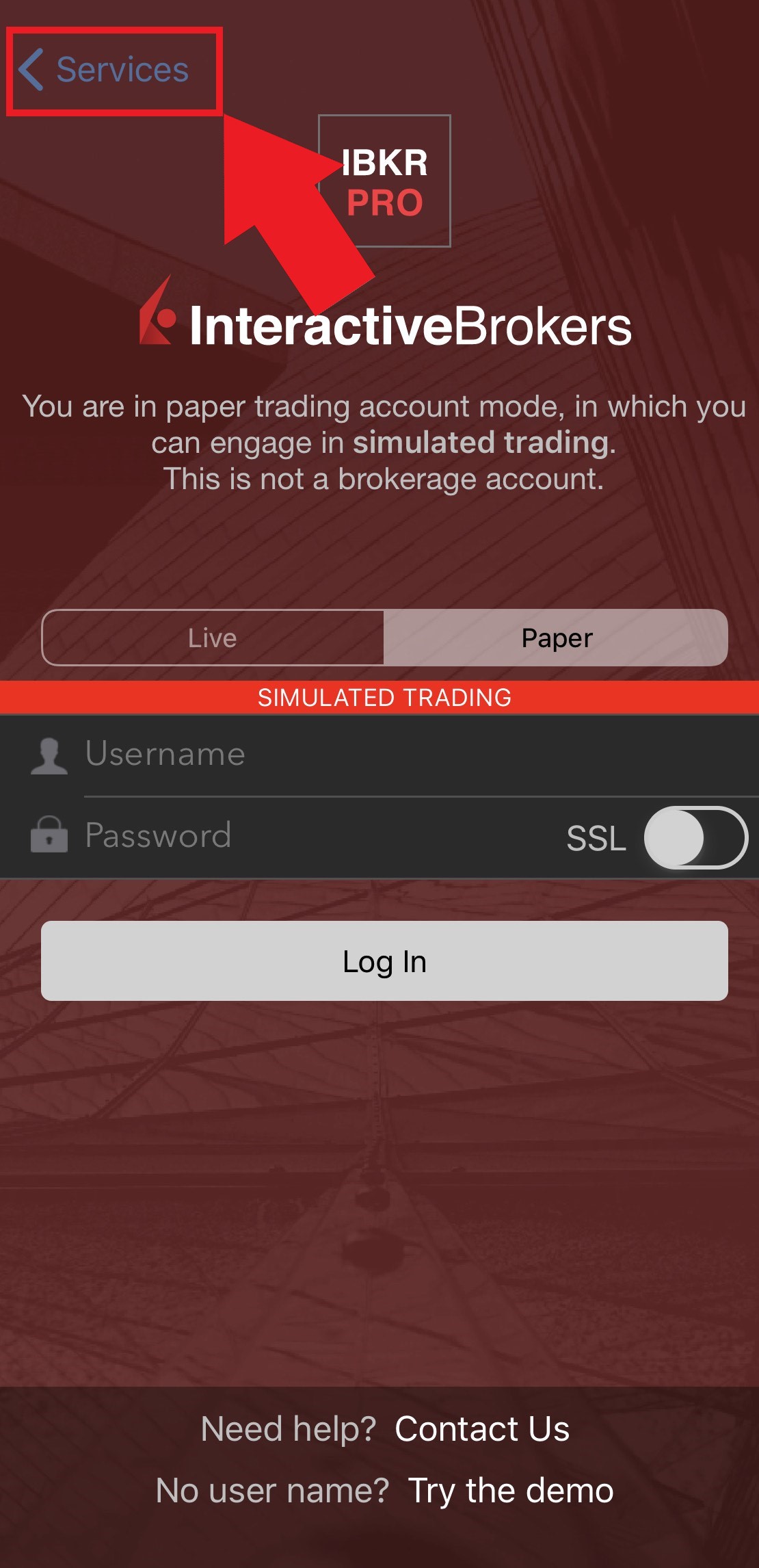
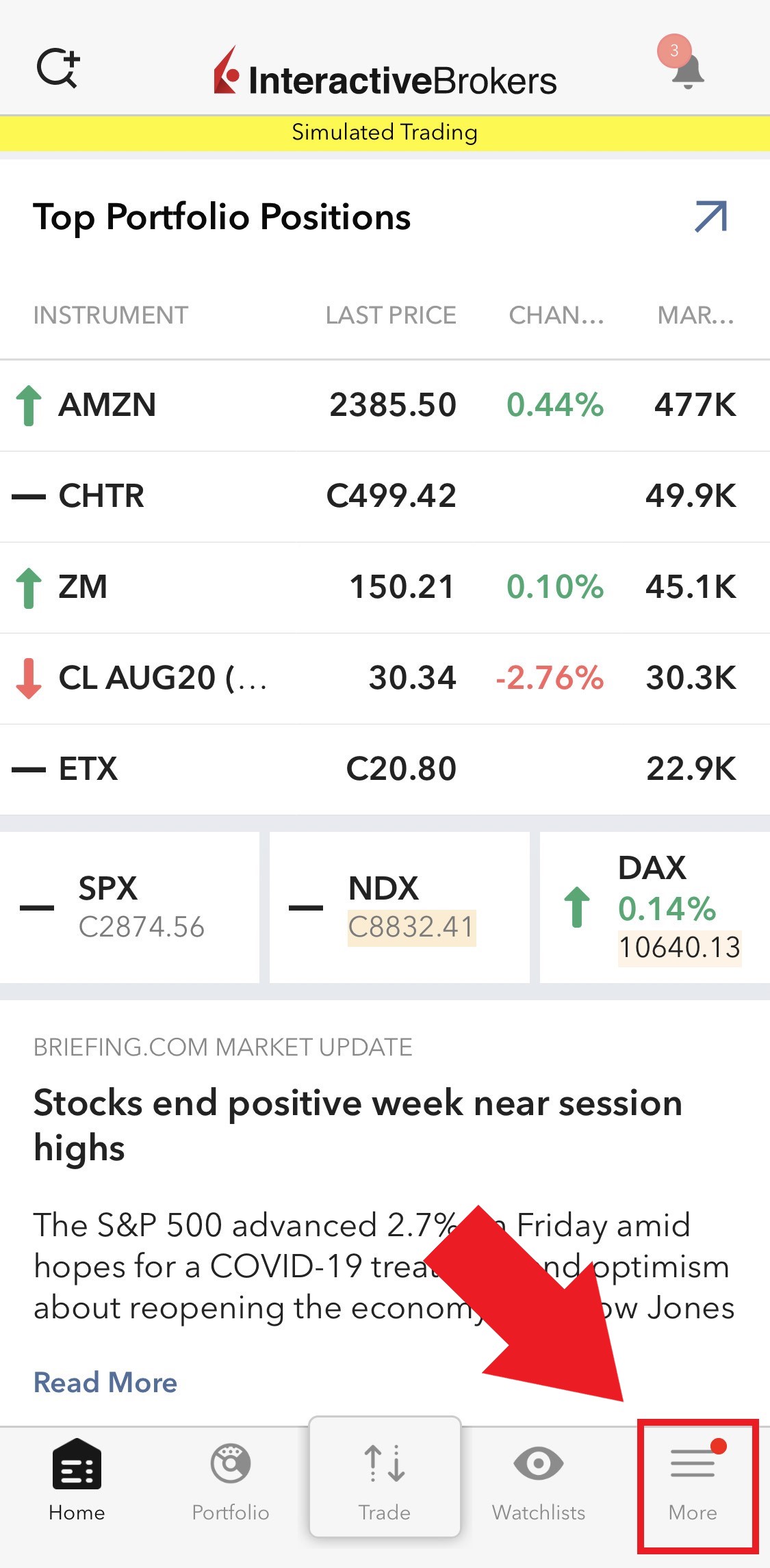
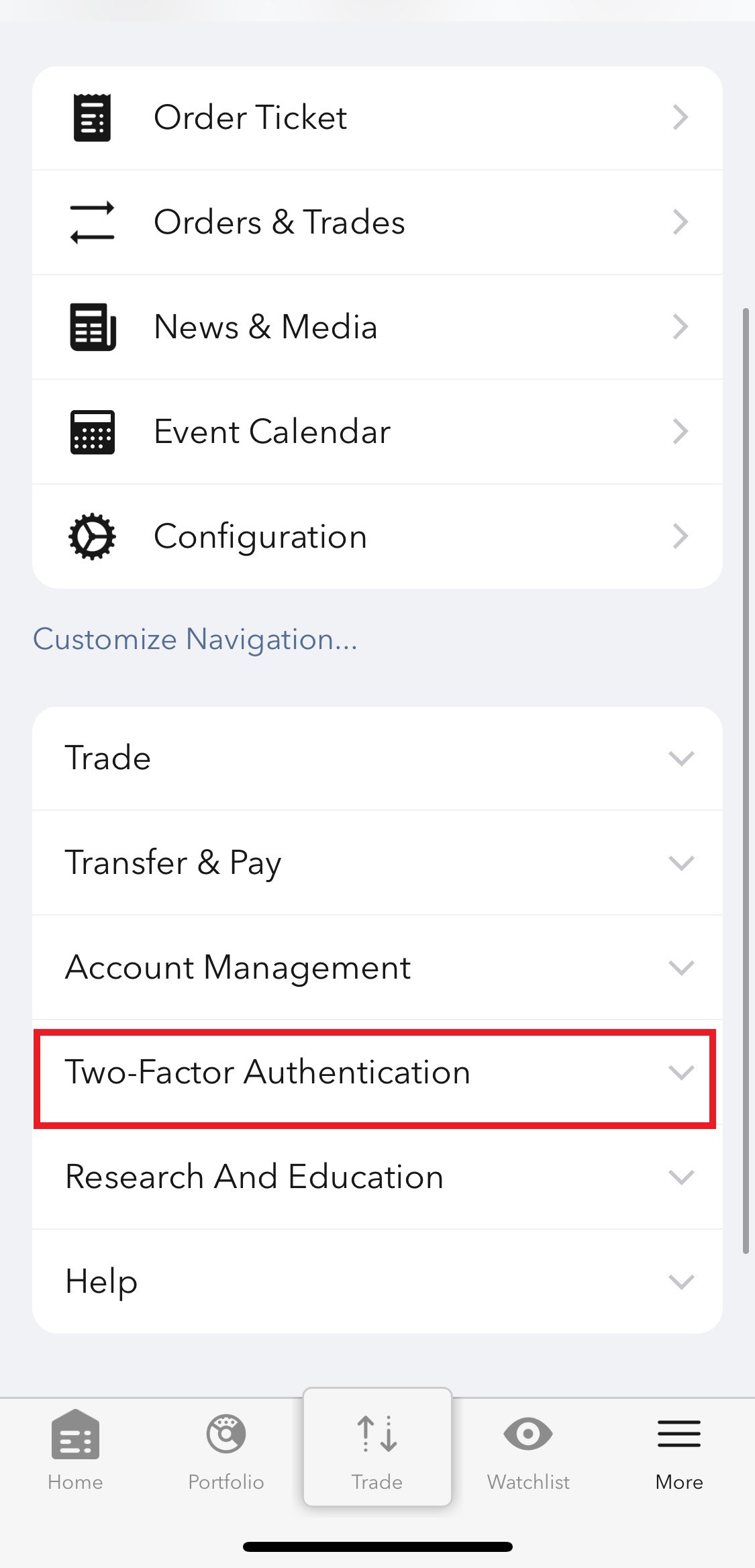
Изображение 4
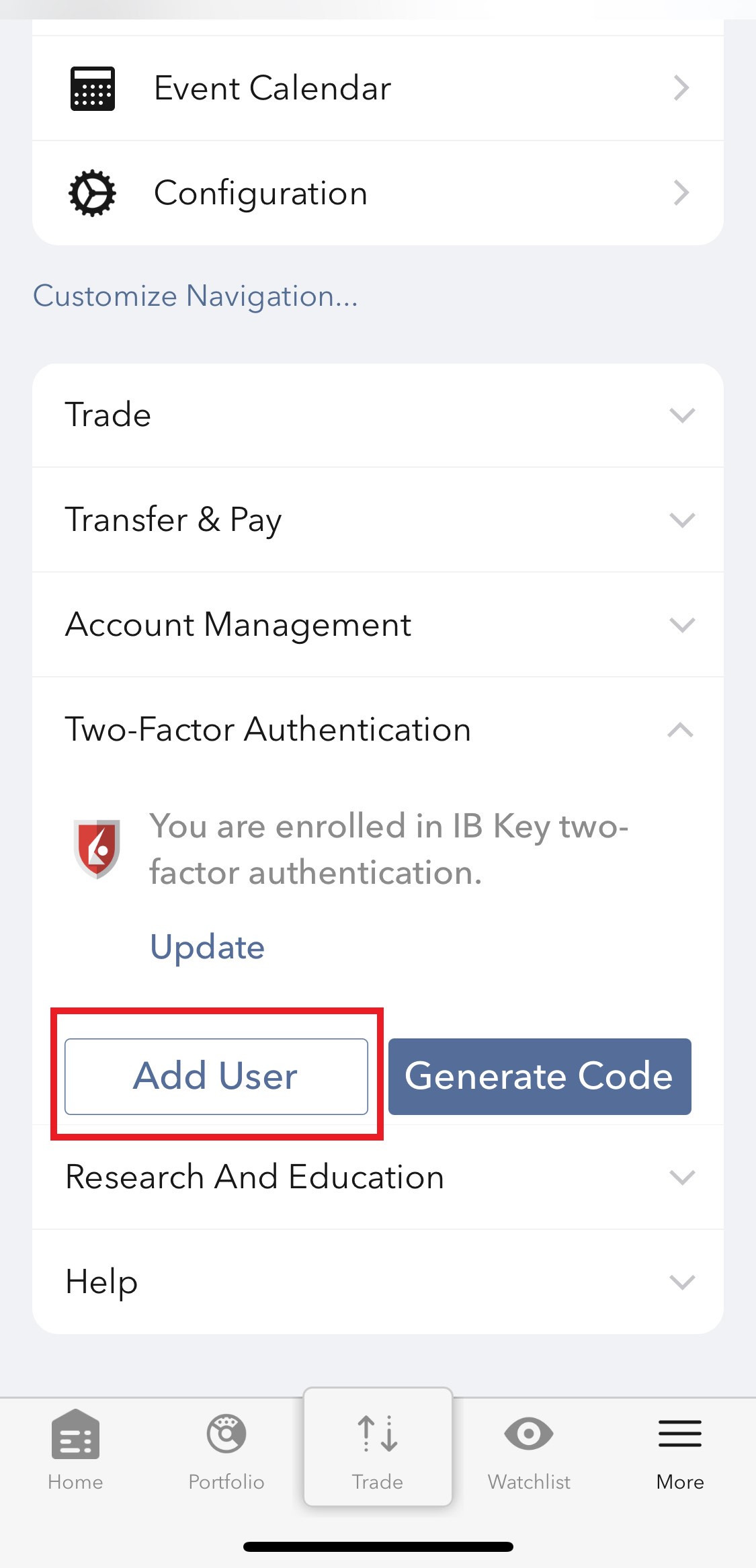
2) Выберите Аутентификация (изобр. 5), а затем Добавить пользователя (изобр. 6).
Изображение 5 Изображение 6
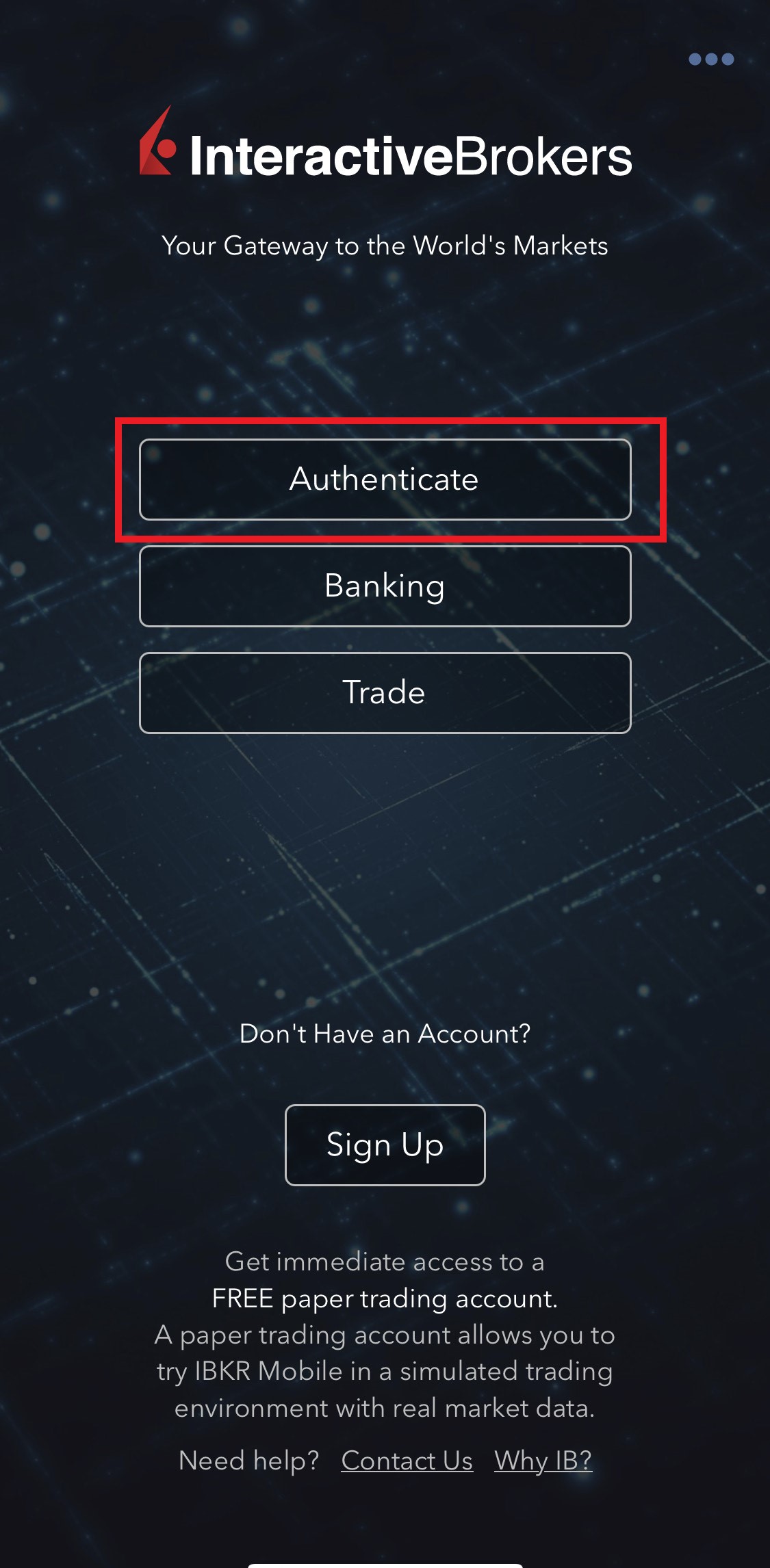
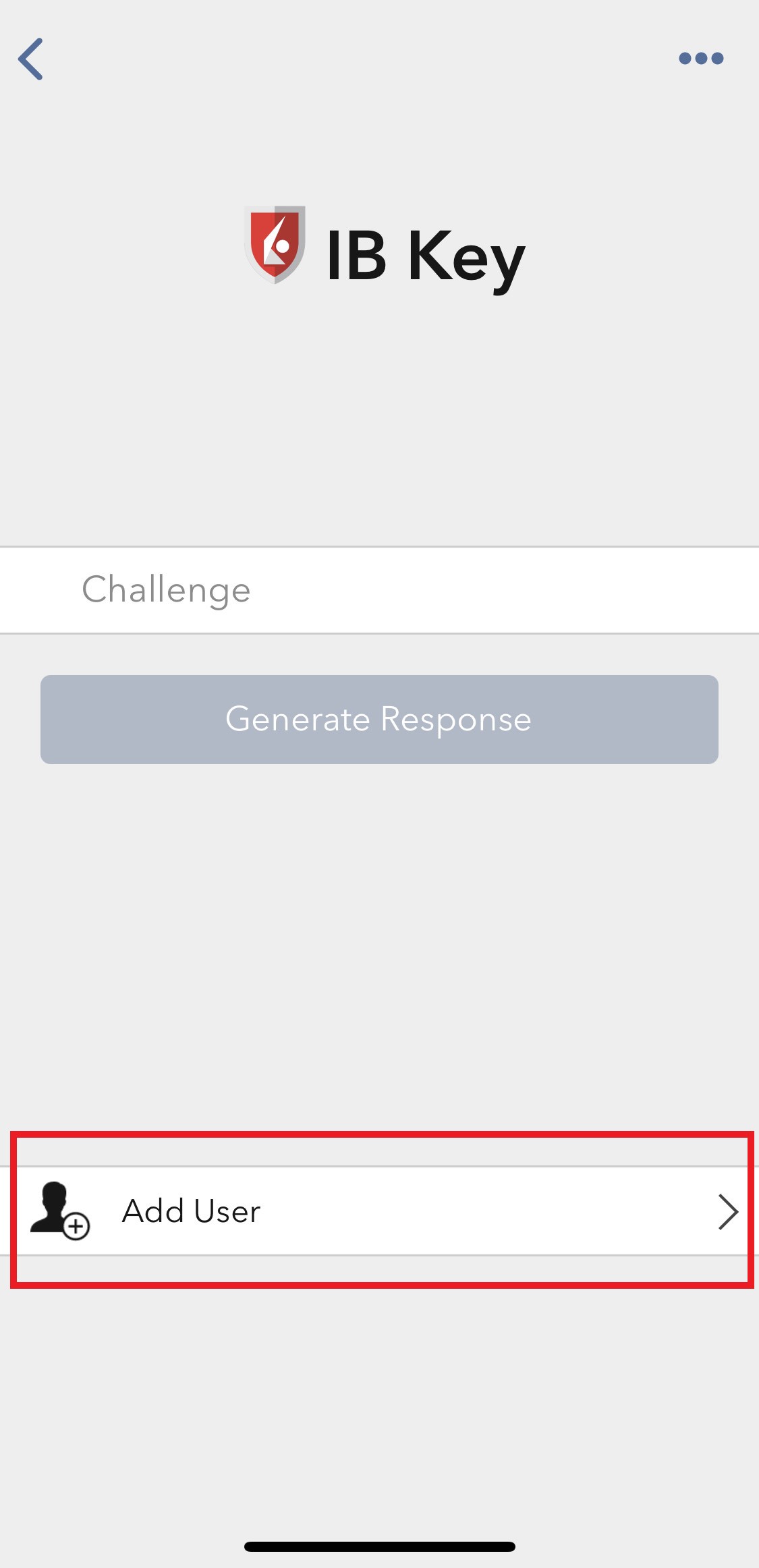
3) Выберите Настройка IB Key с помощью QR-кода (изобр. 7).
Изображение 7
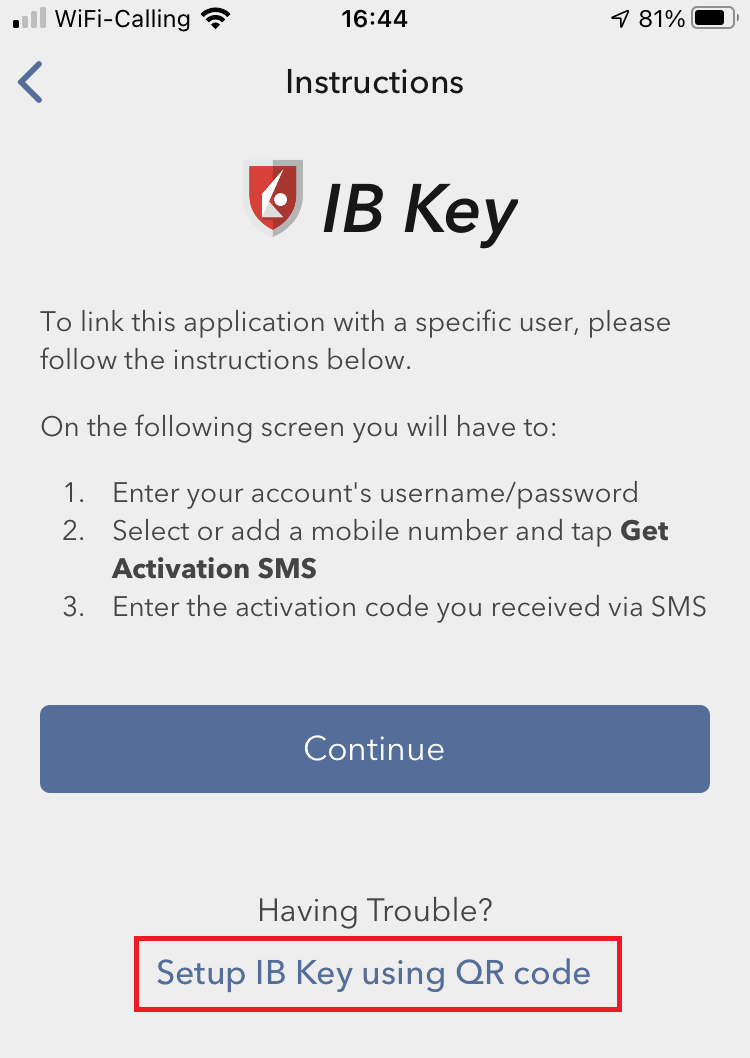
4) Нажмите Открыть камеру (изобр. 8).
Изображение 8
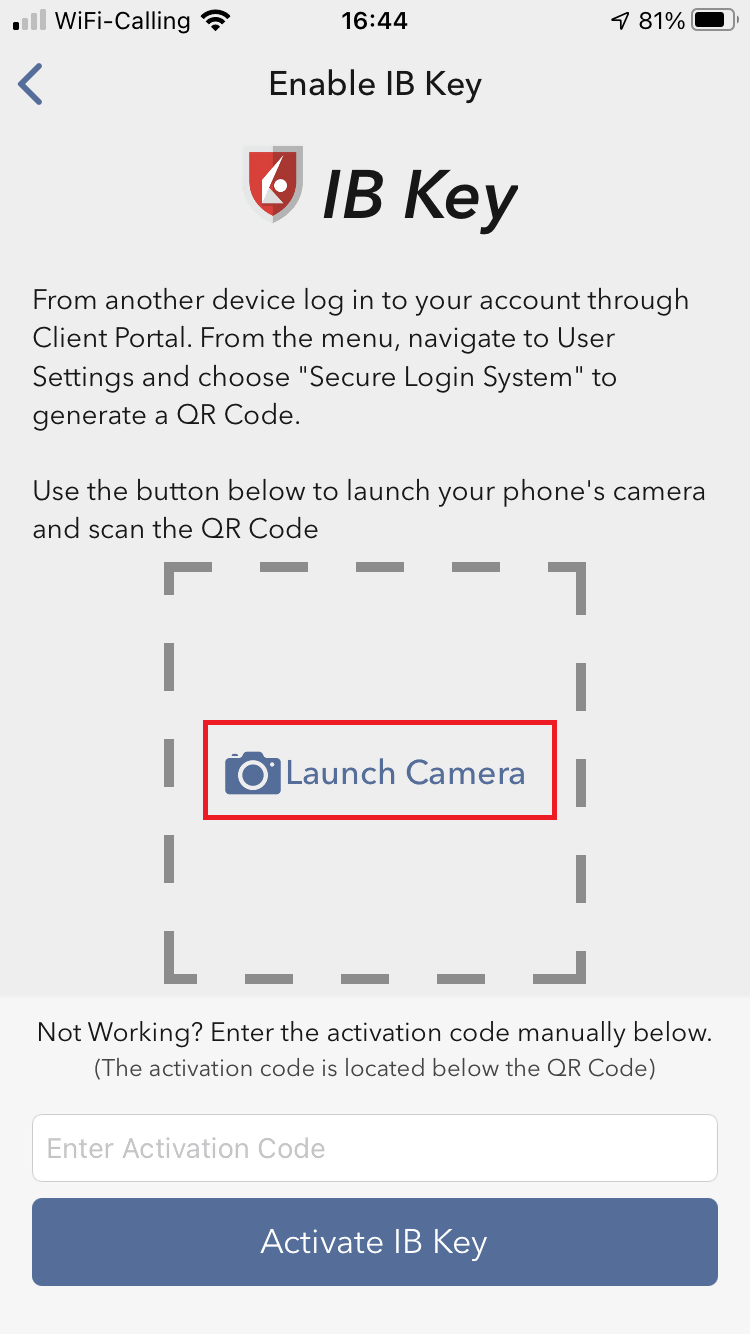
5) Нажмите OK, если приложение запросит разрешение на доступ к камере (изобр. 9).
Изображение 9
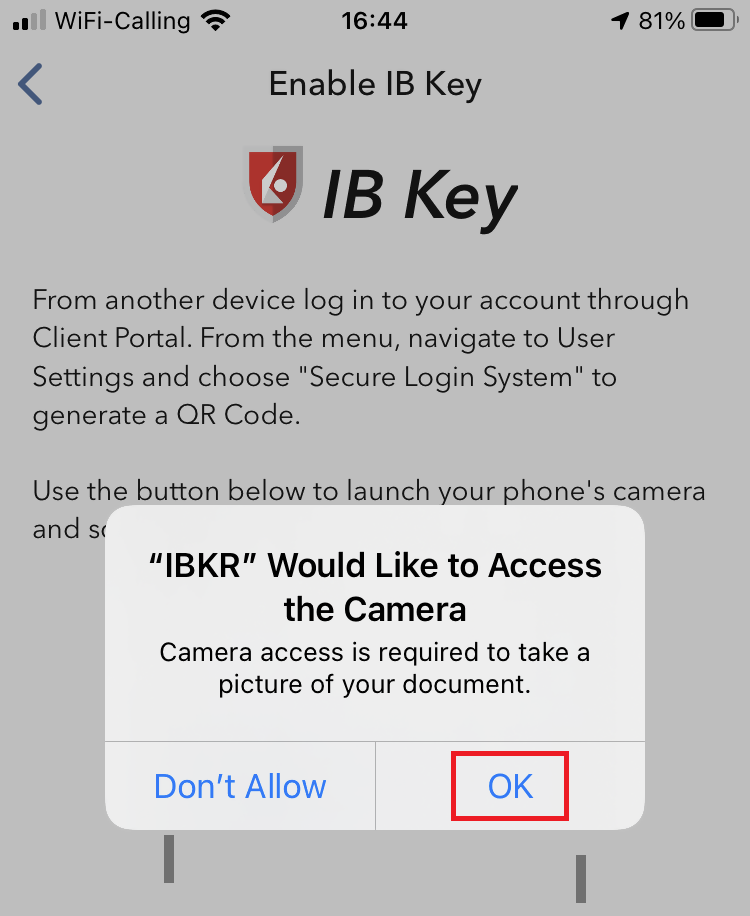
6) Наведите камеру телефона на QR-код (изобр. 10). Вам не нужно делать снимок, код считается автоматически после фокусировки. Если Ваш телефон не распознает QR-код, попробуйте поднести или отодвинуть камеру от QR-кода для улучшения фокусировки. Если телефону не удалось распознать QR-код, см. раздел Возможные проблемы и способы их устранения внизу статьи.
Изображение 10
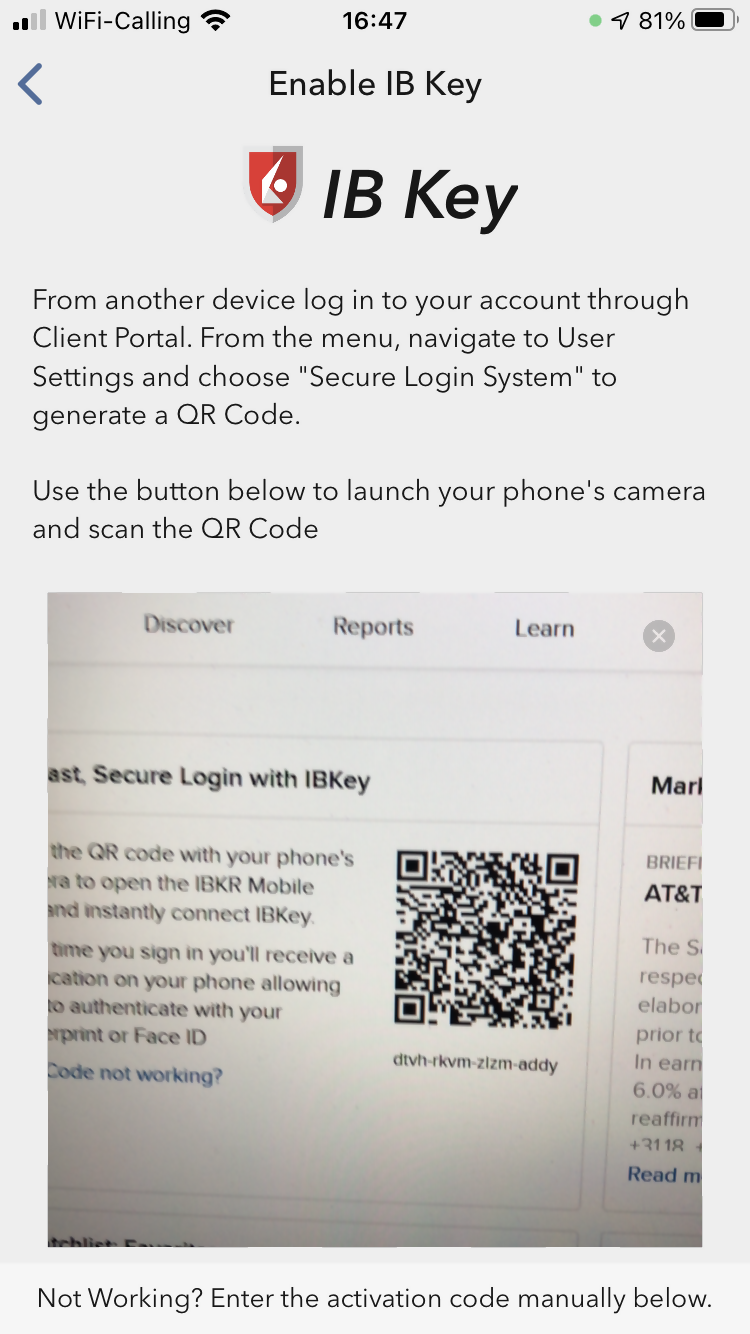
7) Вас попросят подтвердить действие с помощью предпочитаемого защитного элемента (FaceID, отпечаток пальца или код). Выполните аутентификацию (изобр. 11).
Изображение 11
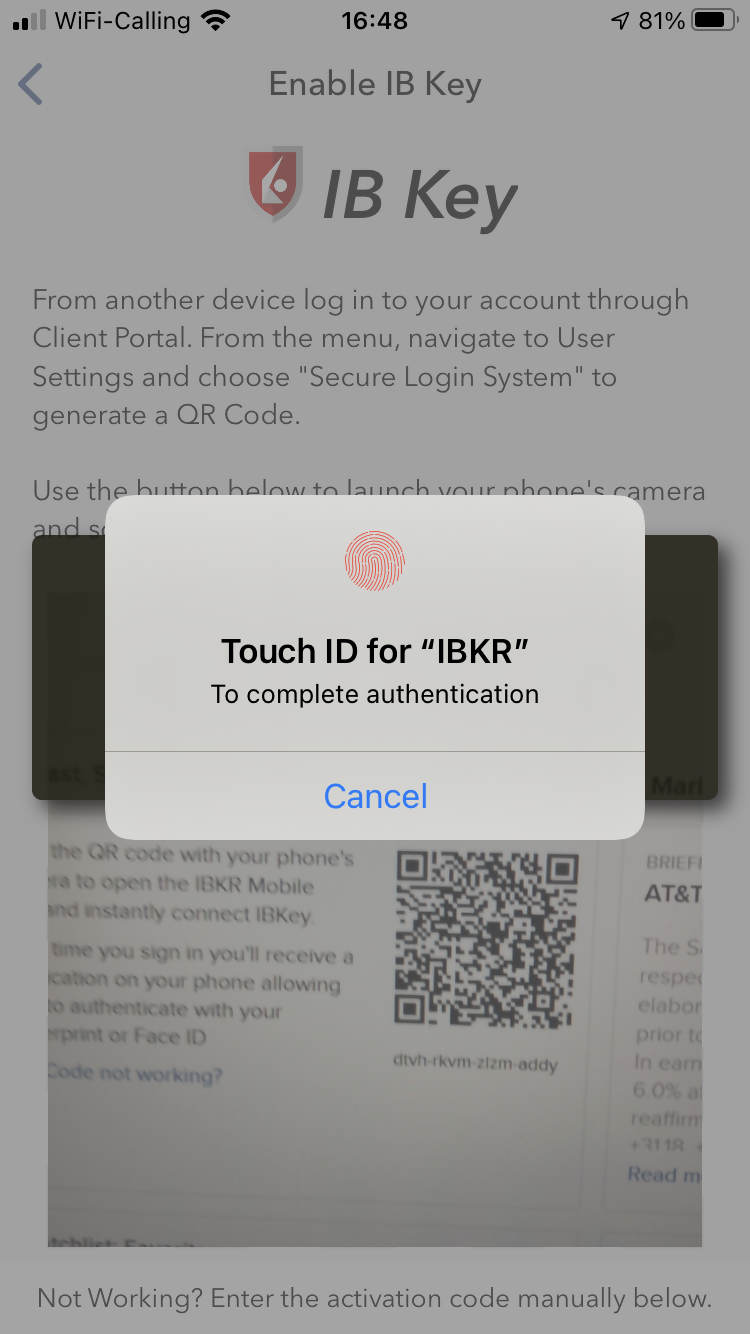
8) Вы увидите сообщение об успешной активации аутентификации по IB Key. Нажмите Готово (изобр. 12).
Изображение 12
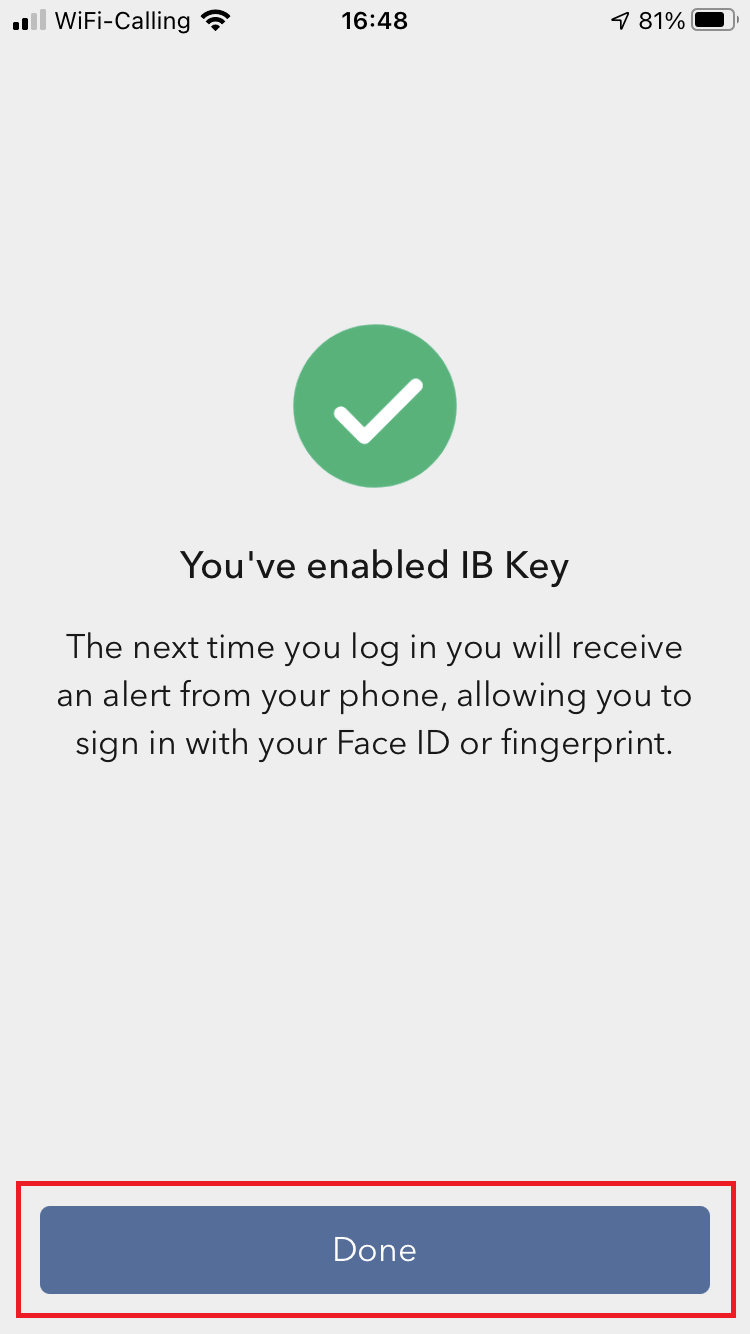
Возможные проблемы и способы их устранения
- Мой телефон не считывает QR-код. Что делать?
Убедитесь, что Вы включили функцию "Сканирование QR-кодов" в настройках камеры телефона (изобр. 13).
Изображение 13
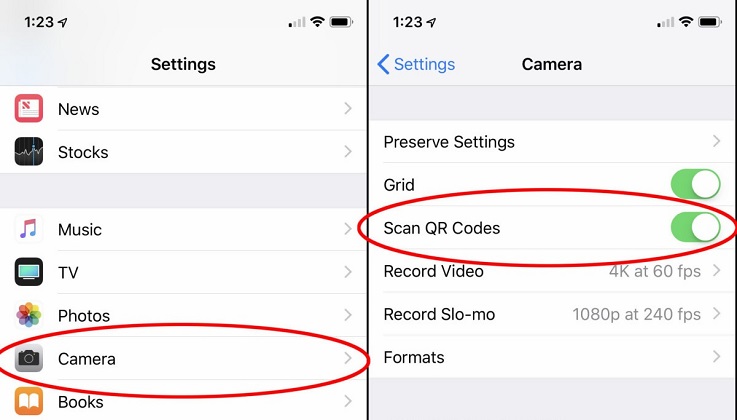
- На телефоне открывается фронтальная камера. Как переключиться на заднюю камеру?
Как правило, на экране есть специальная кнопка переключения камеры (изобр. 14).
Изображение 14
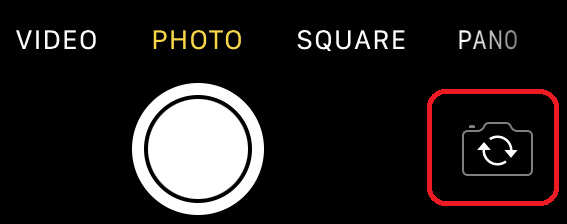
- При попытке активации аутентификации через IBKR Mobile (IB Key) появляется сообщение "Произошла ошибка. Попробуйте еще раз".
Изображение 15
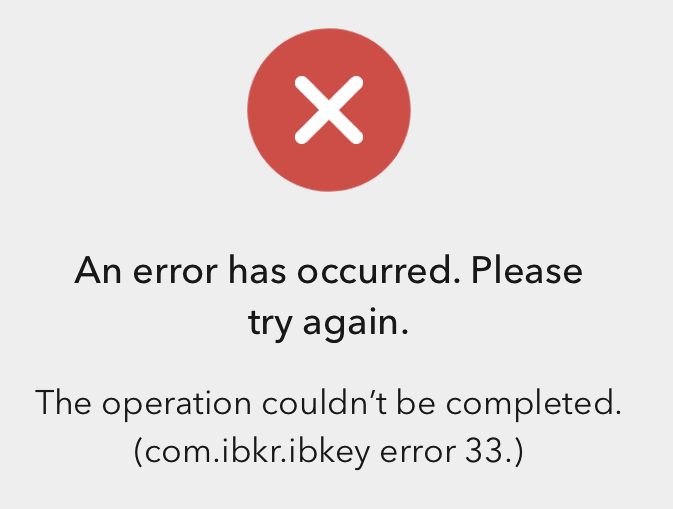
Данное сообщение об ошибке (изобр. 15) может означать, что Вы пытаетесь подключить пользователя, для которого IB Key уже был активирован. Попробуйте еще раз войти в "Портал клиентов". Если после ввода учетных данных Вы получили уведомление на телефон и смогли выполнить авторизацию, то Ваш IB Key уже активирован, и Вам не нужно следовать инструкциям этой статьи.
Также это сообщение об ошибке может означать, что отображаемый в "Портале клиентов" QR-код уже использовался для попытки активации, и его срок действия истек. В этом случае выйдите и затем снова войдите в "Портал клиентов", чтобы получить новый QR-код.
Справка:
- Статья KB2260: как активировать и выполнить аутентификацию в IBKR Mobile (IB Key).
- Статья KB2748: как восстановить аутентификацию через IBKR Mobile (IB Key).
- Статья KB3236: как включить уведомления для приложения IBKR Mobile.
- Статья KB3234: что делать, если не приходят уведомления от IBKR Mobile.
- Статья KB3073: как перенести аутентификацию с помощью IBKR Mobile (IB Key) на новый телефон.
Не получается отсканировать QR-код на "Портале клиентов". Как мне активировать аутентификацию через IBKR Mobile (IB Key) на iPhone?
Требования:
- Вашу устройство iOS должно иметь функцию Touch ID (сканер отпечатков) или Face ID (распознавание лица).
- Версия iOS должна быть 11.0 или новее.
- На устройстве должно быть активировано использование Touch ID, Face ID или пароля. Рекомендуется Touch ID или Face ID. Руководство доступно на странице Настройка Touch ID или Настройка Face ID.
Вы можете скачать приложение IBKR Mobile на свой iPhone из App Store.
Инструкции:
1) На телефоне нажмите на значок App Store ![]() .
.
2) Выберите Поиск (значок увеличительного стекла) в правом нижнем углу.
Изображение 2

3) В строку поиска введите IBKR Mobile. Результаты должны автоматически отобразиться ниже.
Изображение 3
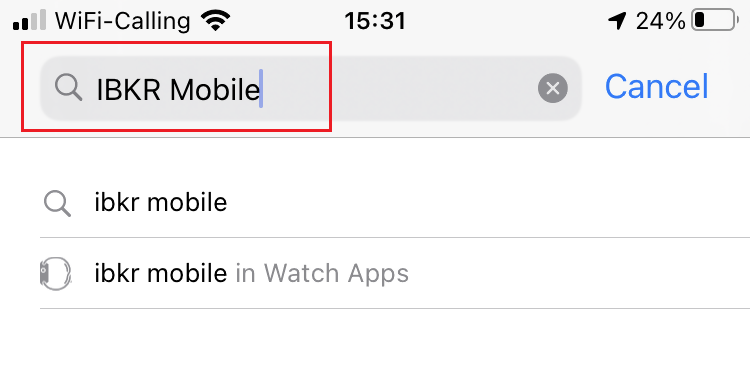
4) Найдите приложение IBKR Mobile от Interactive Brokers LLC, нажмите кнопку скачивания GET. Если потребуется, введите свой пароль или пройдите авторизацию по FaceID / отпечатку.
Изображение 4
.png)
5) По завершении установки нажмите ОТКРЫТЬ, чтобы запустить приложение IBKR Mobile.
Изображение 5
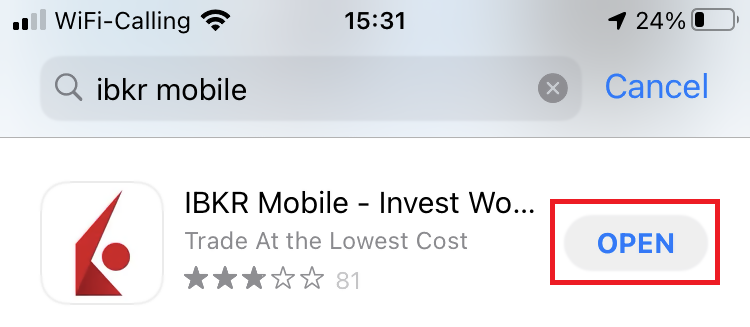
6) Выберите Настройка IB Key с помощью QR-кода.
Изображение 6
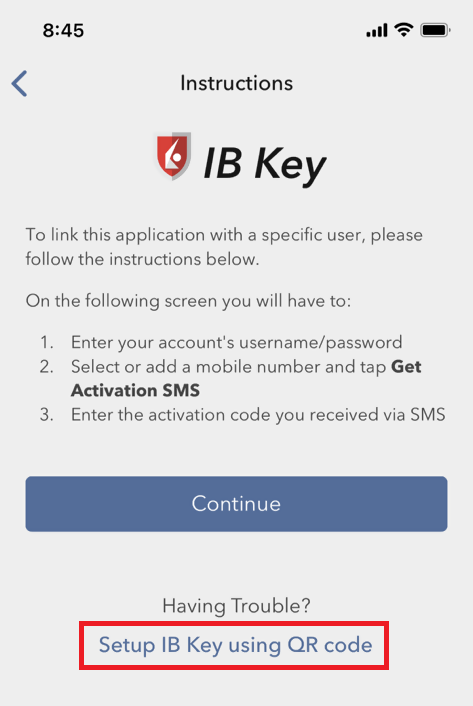
7) Введите в поле "Код активации" буквенно-цифровую последовательность под QR-кодом.
Изображение 7
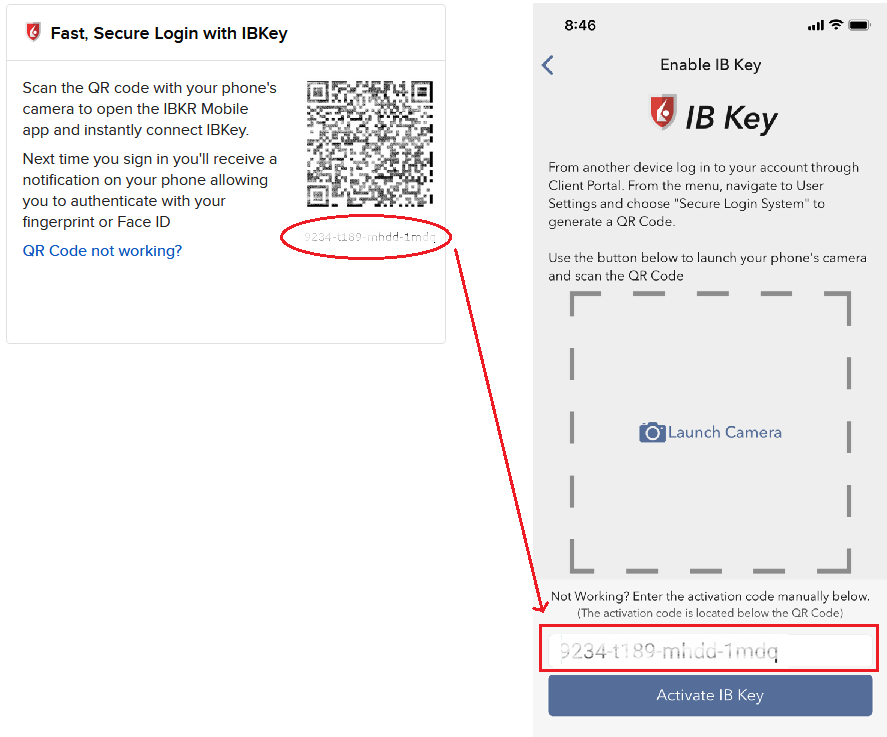
8) Нажмите Активировать IB Key
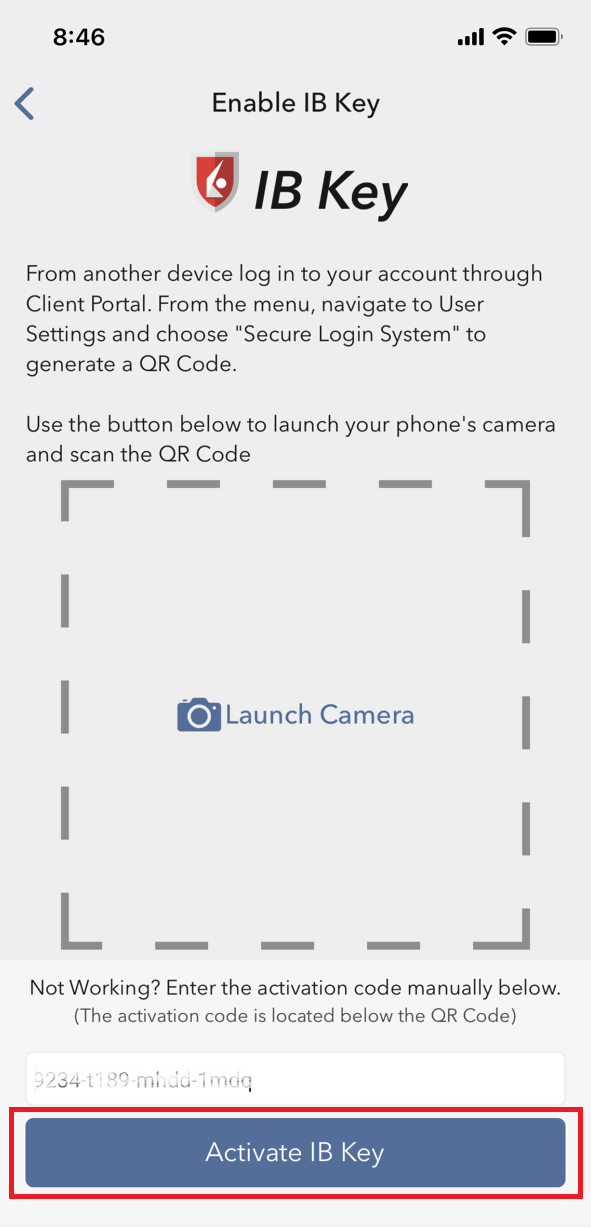
9) Вы увидите сообщение об успешной активации IB Key. Нажмите ГОТОВО.
Изображение 9
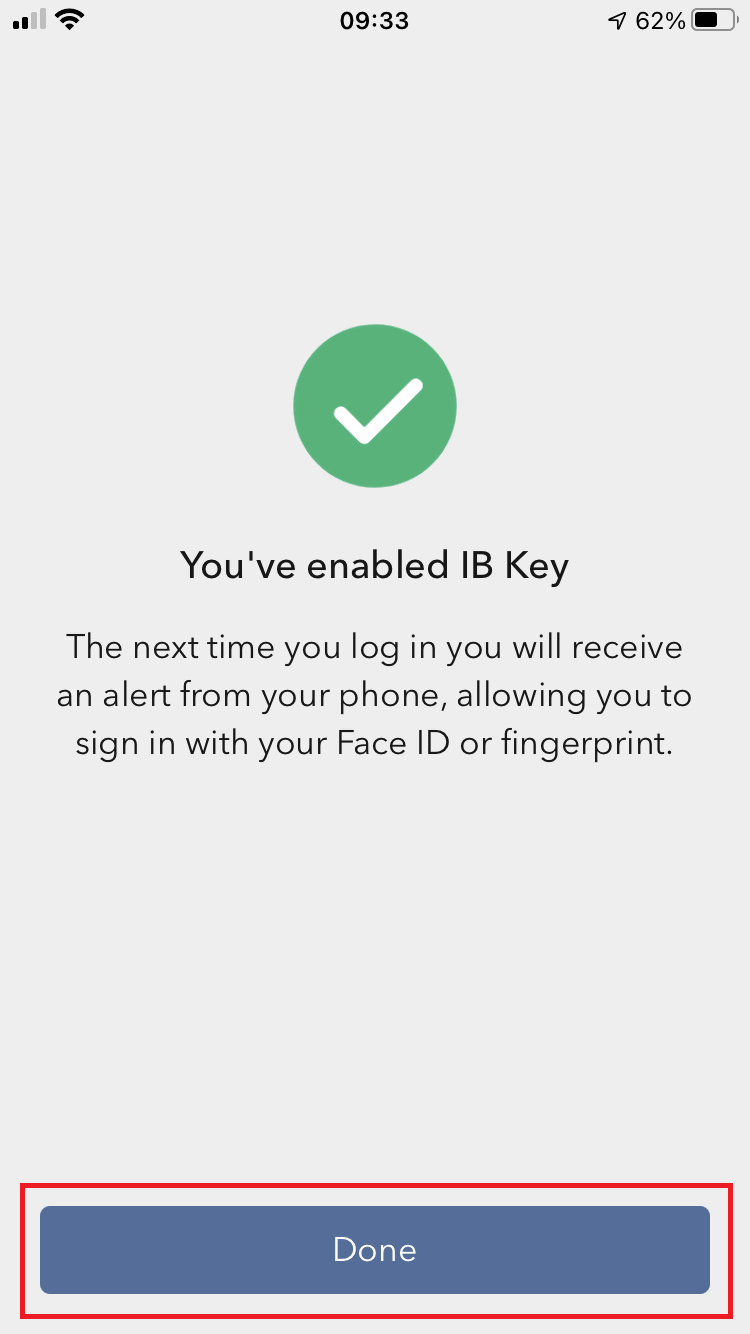
Справка:
- Статья KB2260: как активировать и выполнить аутентификацию в IBKR Mobile (IB Key).
- Статья KB2748: как восстановить аутентификацию через IBKR Mobile (IB Key).
- Статья KB3236: как включить уведомления для приложения IBKR Mobile.
- Статья KB3234: что делать, если не приходят уведомления от IBKR Mobile.
- Статья KB3073: как перенести аутентификацию с помощью IBKR Mobile (IB Key) на новый телефон.
Активация аутентификации через IBKR Mobile (IB Key) по QR-коду
Выберите самое точное описание Вашей проблемы:
Я хочу активировать аутентификацию через IBKR Mobile (IB Key) по QR-коду, отображенному в "Портале клиентов".
Не получается отсканировать QR-код в "Портале клиентов". Как активировать аутентификацию через IBKR Mobile (IB Key)?
Я хочу добавить пользователя для аутентификации через IBKR Mobile (IB Key) по QR-коду, отображенному в "Портале клиентов".
Не получается отсканировать QR-код в "Портале клиентов". Как добавить пользователя для аутентификации через IBKR Mobile (IB Key)?
Не получается отсканировать QR-код на "Портале клиентов". Как мне активировать аутентификацию через IBKR Mobile (IB Key) на Android?
Требования:
- На Вашем телефоне на Android должно быть установлено ПО производителя.
- Версия ОС устройства на Android должна быть 6.0 или новее.
Вы можете скачать приложение IBKR Mobile на свой смартфон напрямую из:
Google Play Store, 360 Mobile Assistant или Baidu Mobile Assistant.
Инструкции:
1) Откройте на своем телефоне Android магазин приложений ![]() .
.
2) В строке поиска введите IBKR Mobile и нажмите на значок увеличительного стекла.
Изображение 2
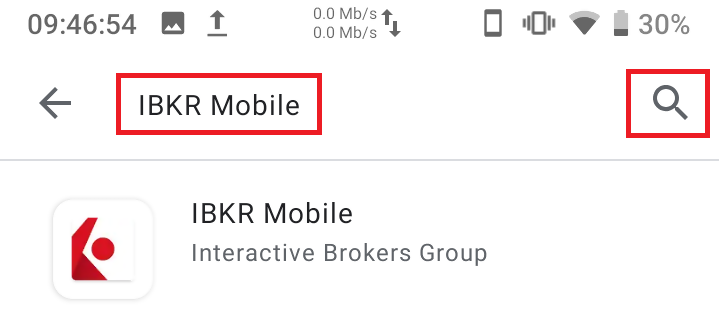
3) Найдите и выберите приложение IBKR Mobile от Interactive Brokers Group, затем нажмите на кнопку Установить справа.
Изображение 3
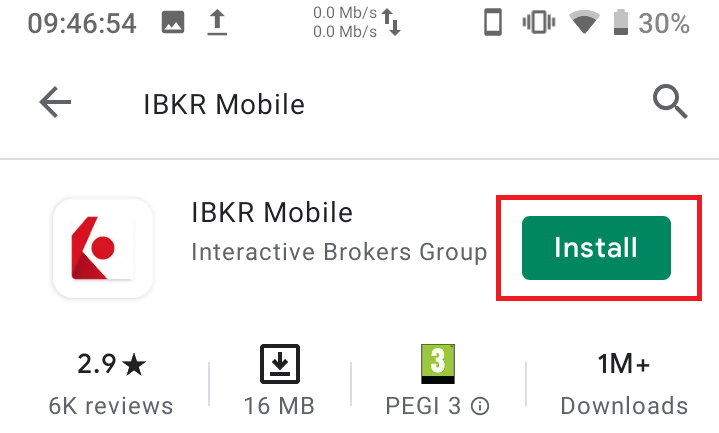
4) После установки нажмите Открыть, чтобы запустить приложение IBKR Mobile.
Изображение 4
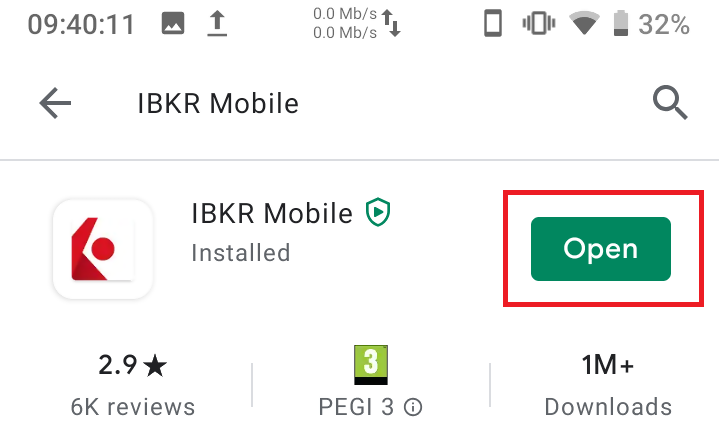
5) Нажмите РЕГИСТРАЦИЯ ДВУХ ФАКТОРОВ
Изображение 5
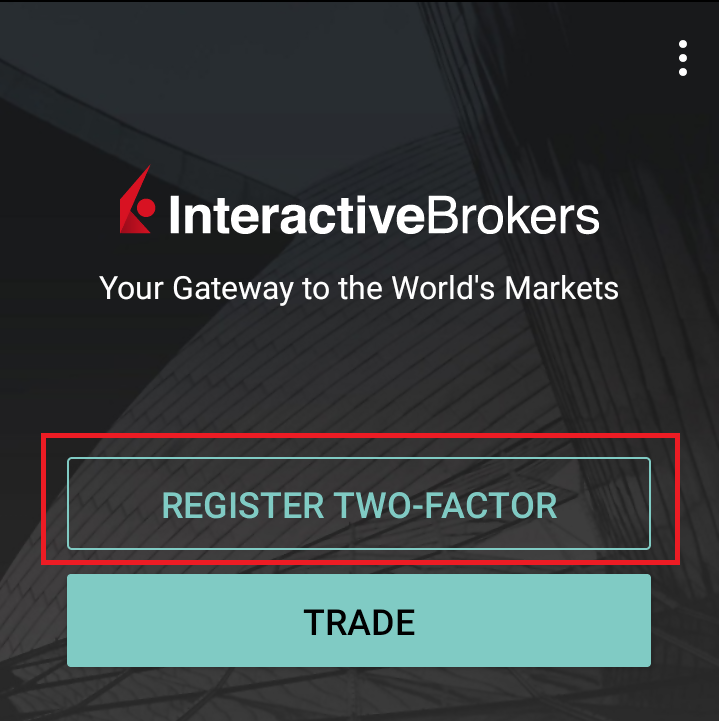
6) Нажмите ID СЕССИИ
Изображение 6
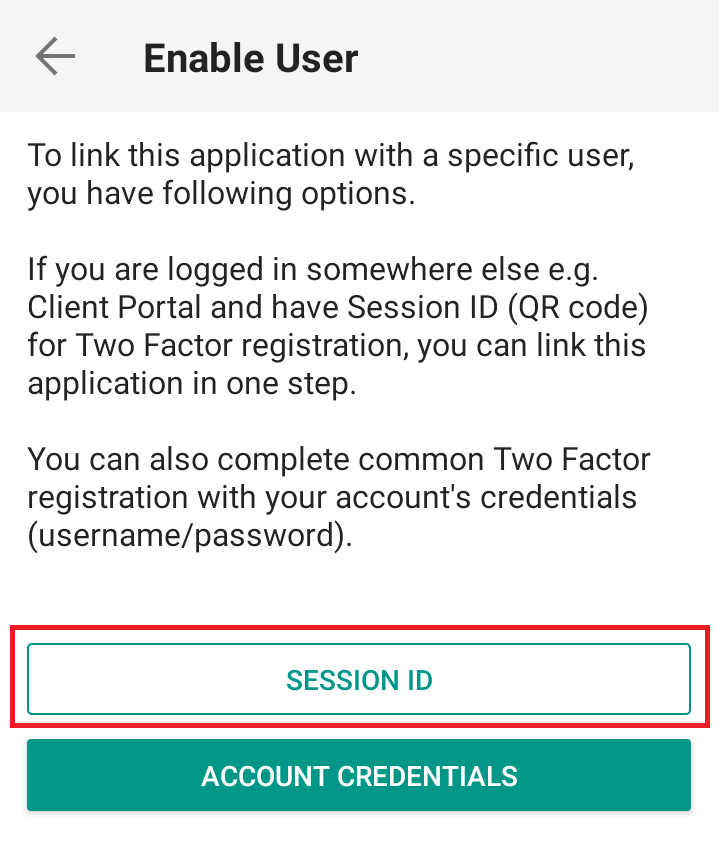
7) Введите в поле "ID сессии" буквенно-цифровую последовательность под QR-кодом.
Изображение 7
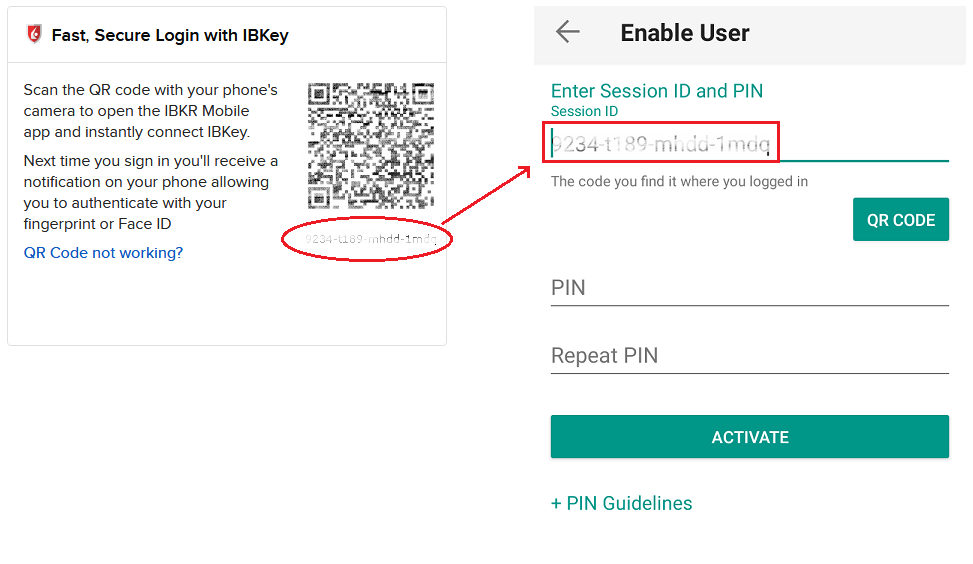
8) Создайте PIN-код и нажмите АКТИВИРОВАТЬ. PIN-код должен состоять из 4-6 знаков (буквы, цифры и специальные символы). Чтобы получить дополнительные инструкции, нажмите "Выбор PIN-кода" (+PIN Guidelines) или изучите статью KB2269.
Изображение 8
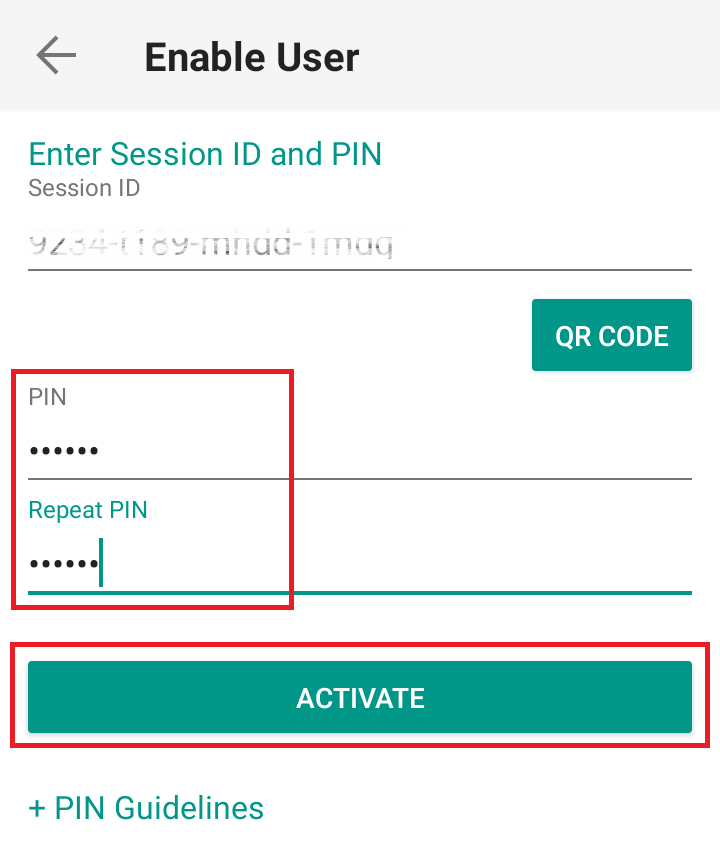
9) Вы увидите сообщение об успешной активации IB Key. Нажмите ГОТОВО для завершения процедуры
Изображение 9
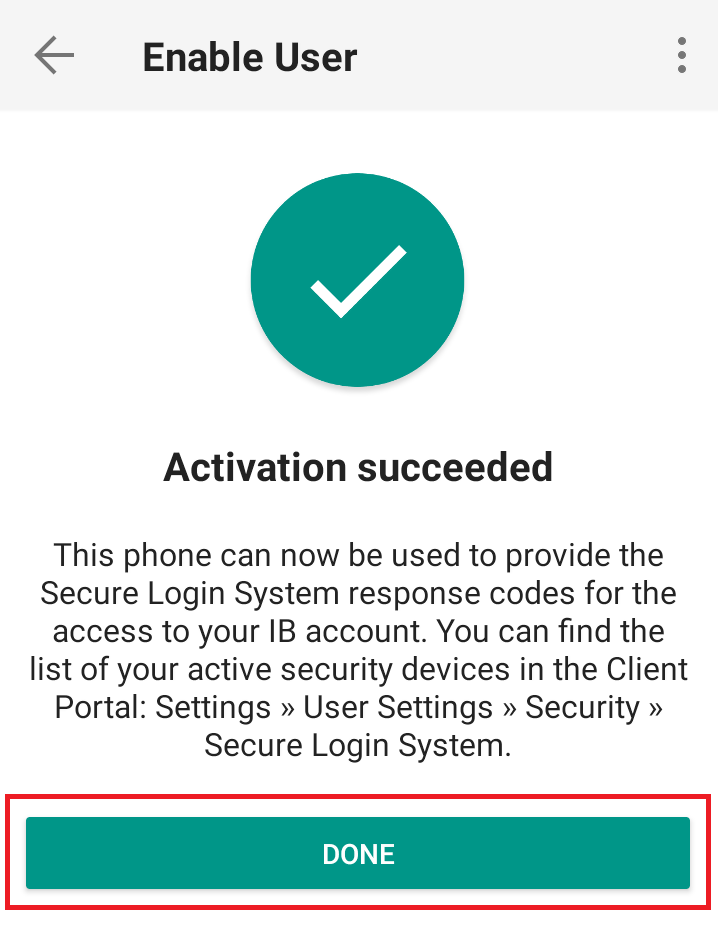
Возможные проблемы и способы их устранения
- При попытке активации аутентификации через IBKR Mobile (IB Key) появляется сообщение "Произошла ошибка. Попробуйте еще раз".
Изображение 14
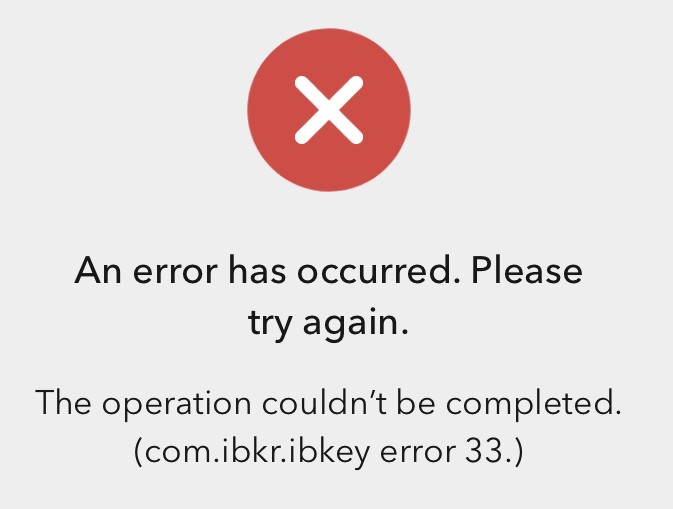
Данное сообщение об ошибке (изобр. 14) может означать, что Вы пытаетесь подключить уже активированный IB Key. Попробуйте еще раз войти в "Портал клиентов". Если после ввода учетных данных Вы получили уведомление на телефон и смогли выполнить авторизацию, то Ваш IB Key уже активирован, и Вам не нужно следовать инструкциям этой статьи.
Также это сообщение об ошибке может означать, что отображаемый в "Портале клиентов" QR-код уже использовался для попытки активации, и его срок действия истек. В этом случае выйдите и затем снова войдите в "Портал клиентов", чтобы получить новый QR-код.
Справка:
- Статья KB2260: как активировать и выполнить аутентификацию в IBKR Mobile (IB Key).
- Статья KB2748: как восстановить аутентификацию через IBKR Mobile (IB Key).
- Статья KB3236: как включить уведомления для приложения IBKR Mobile.
- Статья KB3234: что делать, если не приходят уведомления от IBKR Mobile.
- Статья KB3073: как перенести аутентификацию с помощью IBKR Mobile (IB Key) на новый телефон.